Google Фото: все упорядочено
help HelpAfrikaans አማርኛ العربية Azərbaycan Български বাংলা Català Čeština Dansk Deutsch Ελληνικά English (United Kingdom) Español Eesti Euskara فارسی Filipino Français Galego ગુજરાતી עברית हिन्दी Hrvatski Magyar Հայերեն Indonesia Íslenska Italiano 日本語 Ქართული ខ្មែរ ಕನ್ನಡ 한국어 ລາວ Lietuvių Latviešu മലയാളം Монгол मराठी Melayu Norsk bokmål नेपाली Nederlands Polski Português (Brasil) Português (Portugal) Română Русский සිංහල Slovenčina Slovenščina Српски Svenska Kiswahili தமிழ் తెలుగు ไทย Türkçe Українська اردو Tiếng Việt 中文 (简体, 中国) 中文 (繁體,香港) 中文 (繁體, 台灣) IsiZulu
Как отключить iCloud Photo Library и удалить все фото из облака
iCloud Photo Library — отличный способ сохранить фотографии и синхронизировать его между девайсами. Правда, для этого желательно купить побольше места в iCloud, так как начальных 5 Гб хватит разве что человеку, который не знает о том, что у него в телефоне есть камера.
Правда, для этого желательно купить побольше места в iCloud, так как начальных 5 Гб хватит разве что человеку, который не знает о том, что у него в телефоне есть камера.
Это многих отпугивает — все же у нас в стране не все готовы платить за облачное хранилище. После выхода Google Photos, многие увидели в нем отличную бесплатную альтернативу сервису Apple и решили «перебежать». Да и могут быть другие мотивы соскочить с пользования iCloud — например, ты внезапно пересел с iPhone на Android.
Естественно, прежде чем все удалять, желательно сохранить фотографии обратно на устройство. Естественно, для этого на гаджете должно быть достаточно места, чтобы их разместить. Если это так, то следуй этим указаниям:
1. Зайди в «Настройки»
2. Перейди во вкладку «iCloud»
3. Там найди пункт «Фото»
4. Выбери «Загрузить и сохранить оригиналы»
Обязательно подключи зарядное устройство и проверь Wi-Fi — синхронизация происходит только по воздуху и при достаточном количестве заряда аккумулятора. После того, как фото вернулись на телефон, можешь сбросить их на компьютер через USB, либо загнать в Dropbox или любое другое нужное приложение.
После того, как фото вернулись на телефон, можешь сбросить их на компьютер через USB, либо загнать в Dropbox или любое другое нужное приложение.
Теперь можно и отключить медиатеку. Итак, для того, чтобы отключить iCloud Photo Library:
1. Зайди в «Настройки»
2. Перейди во вкладку «iCloud»
3. Там найди пункт «Фото»
4. Отключи переключатель напротив iCloud Photo Library
После этого синхронизация отключается только на том устройстве, на котором ты проделал описанную выше процедуру. Но даже если вырубить iCloud Photo Library на всех девайсах, в облаке все равно останутся сохраненные ранее фотографии. Не всем нравится оставлять на аккаунте личные фото, поэтому при смене сервиса хранения изображений лучше удалить их из медиатеки.
Для этого:
1. Зайди в «Настройки»
2. Перейди во вкладку «iCloud»
3. Нажми на пункт «Хранилище»
4. Дальше перейди в «Управление Хранилищем»
5. Найди пункт iCloud Photo Library
Найди пункт iCloud Photo Library
6. Нажми «Отключить и удалить» (Будь внимателен, Apple не спрашивает подтверждения для этого действия)
После этого фото удалятся и библиотека отключится на всех устройствах. Но в следующие 30 дней ты еще можешь восстановить медиатеку — кнопку «Отменить удаление» появится сразу после удаления.
Если вы нашли ошибку, пожалуйста, выделите фрагмент текста и нажмите Ctrl+Enter.
Лучшие сервисы для резервного копирования фото и видео со смартфона в «облако»
За последнее время возможности камер смартфонов значительно выросли, а вместе с ними выросли и потребности в хранении фото и видео с этих устройств. Можно по старинке время от времени сбрасывать данные на компьютер, но в век облачных технологий это, как говорится, не комильфо. Автоматическое резервное копирование фотографий со смартфона в облако можно осуществить благодаря быстрому мобильному интернету сразу несколькими способами. В этом обзоре мы рассмотрим наиболее оптимизированные для этих целей приложения и постараемся разобраться во всех нюансах.
В этом обзоре мы рассмотрим наиболее оптимизированные для этих целей приложения и постараемся разобраться во всех нюансах.
Фотопоток и Медиатека iCloud (iOS)
Прежде чем перейти непосредственно к приложениям, стоит сказать о том, что на iOS, в отличие от Android, возможность резервного копирования фото и видео реализована на уровне системы. «Фотопоток» — простой и безальтернативный способ бэкапа фотографий в облачное хранилище iCloud, который до недавнего времени был наиболее популярным вариантом среди пользователей iOS-устройств. «Фотопоток» не использует место в iCloud, поддерживает популярные форматы изображения, включая RAW, но не поддерживает загрузку видео. На самом деле суть сервиса — немного другая. «Фотопоток» позволяет хранить последние 1000 снимков, синхронизируя их между тремя платформами: iOS, Mac OS, Windows. Таким образом, сделав снимок на одном устройстве, он тут же появляется на остальных. Позже компания Apple расширила возможности сервиса, добавив функцию «общие фотопотоки», что позволило делиться фотографиями с другими пользователями. Такой метод имеет существенный недостаток – кроме ограничения в 1000 снимков, есть еще ограничение на период хранения фотографий в альбоме «Мой фотопоток», который составляет 30 дней.
Такой метод имеет существенный недостаток – кроме ограничения в 1000 снимков, есть еще ограничение на период хранения фотографий в альбоме «Мой фотопоток», который составляет 30 дней.
«Медиатека iCloud», появившаяся в iOS 8, представляла собой уже полноценный бэкап медиафайлов в исходном качестве и в исходном формате, будь-то JPEG, RAW, PNG, GIF, MP4 или какой-нибудь другой формат. Преимуществом «Медиатеки iCloud» стала возможность выбирать, где именно хранить снимки в исходном качестве – на устройстве или в облаке. Существующие в iOS решения для резервного копирования галереи очень просты и действенны, но есть пару причин, по которой стоит присмотреться к другим способам бэкапа: отсутствие приложений для других платформ и небольшой размер облачного хранилища в iCloud, который, как известно, составляет 5 Гб в рамках бесплатного использования.
Google Photos
Android, iOS
Располагая собственным облачным сервисом, компания Google не пошла по простому пути системной интеграции резервного копирования фотографий с мобильного устройства в Google Drive. Вместо этого такая возможность была интегрирована в социальную сеть Google+, а само приложение зачастую было предустановлено на большинстве смартфонов в более ранних версиях Android. Такая реализация оказалась не совсем удобной.
Вместо этого такая возможность была интегрирована в социальную сеть Google+, а само приложение зачастую было предустановлено на большинстве смартфонов в более ранних версиях Android. Такая реализация оказалась не совсем удобной.
В 2015 году Google презентовал Google Photos. По сути, компания выделила уже знакомую многим функцию автозагрузки фотографий из Google+ в отдельный сервис. Но это уже был совершенно новый и самостоятельный сервис с продвинутыми возможностями. Ключевой особенностью фотосервиса стала возможность хранить снимки до 16 Мп и FullHD-видеозаписи в неограниченном количестве, совершенно бесплатно. Да, размер снимка сжимается приблизительно в 3 раза, но на качестве мобильной фотографии это практически не заметно. При желании медиафайлы можно хранить и в исходном состоянии, но только за счет свободного места в Google Drive. Поменять вариант хранения фотографий можно в любой момент. При этом изменения не будут затрагивать уже имеющиеся в сервисе фото и видео. Чтобы применить выбранный метод хранения к загруженным ранее фотографиям, необходимо воспользоваться функцией «Освободить место» в настройках Google Photos через веб-интерфейс.
Еще одним преимуществом Google Photos является организация фотографий. Приложение автоматически сортирует данные в хронологическом порядке, каждому снимку присваиваются соответствующие теги, геометки и другая информация из EXIF. Программа во многом правильно определяет объекты на фотографиях, позволяет фильтровать их в режиме поиска. Сервис Google Photos не ограничивается только функцией автозагрузки фотографий — приложение содержит несколько инструментов для редактирования изображений и видеороликов, а встроенная функция «ассистент» поможет создать коллаж, анимацию и даже фильм. Кроме того, тот же «ассистент» может самостоятельно делать эту работу за вас.
Google Photos представлен приложениями для Android, iOS и клиентом для ПК, который также позволяет совершать автоматическую загрузку медиафайлов с компьютера. В отличие от Android-версии, приложение для iOS не позволяет выбирать папки на устройстве для загрузки в облако из-за особенности самой iOS. Отдельно стоит остановиться на синхронизации. Она здесь есть, причем односторонняя: в случае, если вы удаляете фотографии в сервисе, они также удаляются и с мобильного устройства. Пожалуй, это единственная существенная претензия, Google следовало оставить эту опцию на выбор пользователей.
Она здесь есть, причем односторонняя: в случае, если вы удаляете фотографии в сервисе, они также удаляются и с мобильного устройства. Пожалуй, это единственная существенная претензия, Google следовало оставить эту опцию на выбор пользователей.
Flickr
Android, iOS
Flickr — один из старейших фотохостингов, принадлежащий американскому поисковику Yahoo. Соответственно, для регистрации в сервисе необходимо иметь аккаунт Yahoo. Популярность Flickr значительно выросла после редизайна в 2013 году, когда в компании решили не только обновить сервис внешне, но и предоставить пользователям 1 ТБ облачного хранилища, сняв при этом все ограничения на количество и качество загружаемых снимков. Хотя ограничения все же есть, но их вряд ли можно назвать существенными для рядового пользователя: сервисом поддерживаются форматы фото JPEG, PNG, GIF (без анимации), остальные форматы будут автоматически преобразованы в JPEG. Размер снимка не должен превышать 200 МБ, а видеоролика — 1 ГБ, при этом проигрывание видео ограничено 3 минутами. На текущий момент Flickr представлен приложениями для iOS и Android и утилитами для Windows и OS X.
На текущий момент Flickr представлен приложениями для iOS и Android и утилитами для Windows и OS X.
Ключевой составляющей Flickr является социальный аспект. Flickr — сообщество фотографов, где можно делиться фотографиями, оставлять комментарии, отмечать понравившиеся работы, добавлять других пользователей в подписки. Бэкап фото и видео с камеры устройства — дополнительная опция сервиса. Загруженные данные автоматически становятся приватными, доступ к ним закрыт до тех пор, пока вы не посчитаете нужным сменить приватность на другой режим: Public, Friends или Family. В приложении есть встроенный интерфейс камеры и простые инструменты для редактирования.
Flickr предоставляет наиболее расширенную информацию о снимке. Помимо EXIF-данных, к фотографиям можно добавлять названия, описания, заметки, места и, конечно же, теги. Кроме того, здесь есть возможность отмечать других пользователей на фотографиях.
Dropbox
Android, iOS
Практически все облачные сервисы на сегодня имеют возможность автозагрузки фотографий в своих приложениях, причем многие из них привлекали пользователей дополнительными гигабайтами облачного хранилища за активацию такой функции. Один из старейших облачных сервисов Dropbox не только одним из первых ввел такую возможность, но и представил своим пользователям отдельное приложение для этих целей – галерею Carousel. За установку программы и активацию функции автозагрузки фото и видео с мобильного устройства пользователям давали дополнительных 3 Гб к облачному хранилищу. Carousel на деле оказалась весьма удобной галереей, которая организовывала фотографии и видеозаписи, создавала хронологию и умела делать воспоминания. К сожалению, руководство Dropbox решило закрыть Carousel и продолжить развивать функцию автозагрузки фотографий в официальном клиенте облачного диска.
Один из старейших облачных сервисов Dropbox не только одним из первых ввел такую возможность, но и представил своим пользователям отдельное приложение для этих целей – галерею Carousel. За установку программы и активацию функции автозагрузки фото и видео с мобильного устройства пользователям давали дополнительных 3 Гб к облачному хранилищу. Carousel на деле оказалась весьма удобной галереей, которая организовывала фотографии и видеозаписи, создавала хронологию и умела делать воспоминания. К сожалению, руководство Dropbox решило закрыть Carousel и продолжить развивать функцию автозагрузки фотографий в официальном клиенте облачного диска.
Итак, приложение Dropbox предлагает воспользоваться функцией автозагрузки фотографий сразу же при первом запуске программы, при этом загрузка видеофайлов выступает в качестве дополнительной опции. На облачном диске сервиса создается папка «Загрузка с камеры». Просмотреть свои медиафайлы можно во встроенном проводнике либо в специальном разделе «Фото».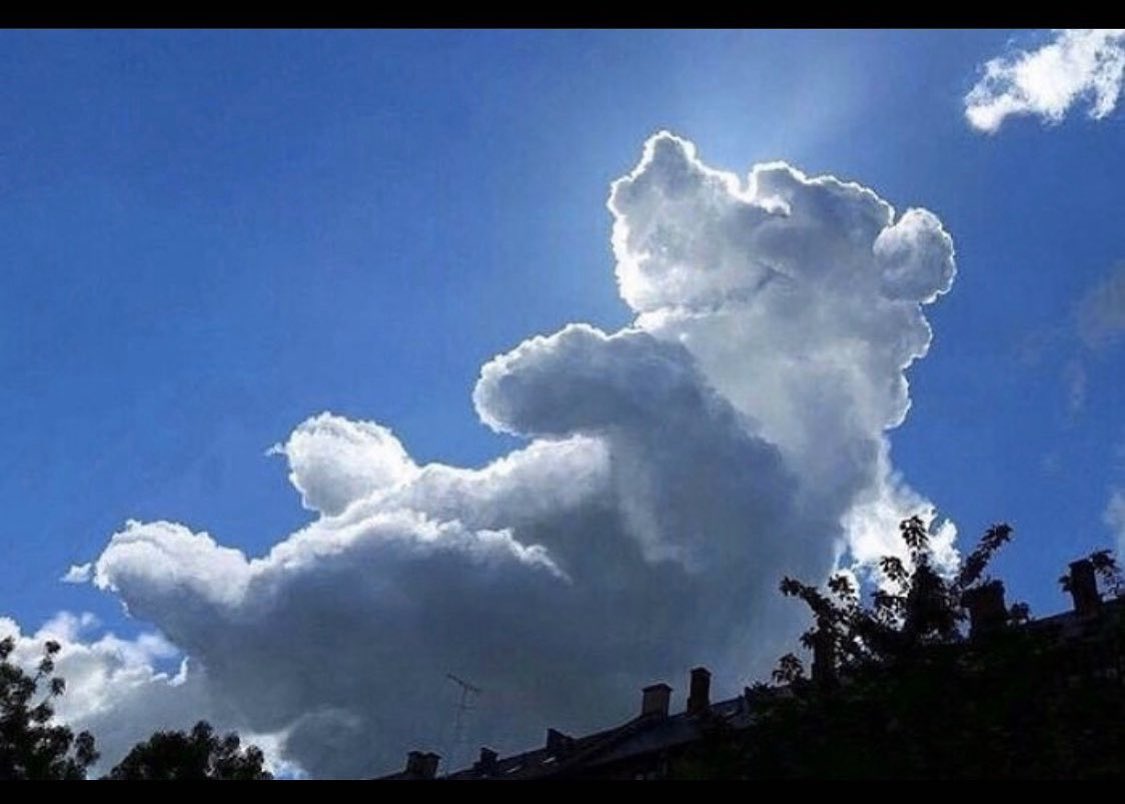 Приложение имеет базовые возможности для работы с ними: сортировка в хронологическом порядке, создание альбомов, автономный режим. Дополнительно Dropbox может синхронизировать контакты на устройстве и предоставлять им доступ к загруженным снимкам.
Приложение имеет базовые возможности для работы с ними: сортировка в хронологическом порядке, создание альбомов, автономный режим. Дополнительно Dropbox может синхронизировать контакты на устройстве и предоставлять им доступ к загруженным снимкам.
Недостатки у Dropbox – более чем существенные: приложение не предоставляет возможности выбирать папки на устройстве для резервного копирования, не имеет функции восстановления удаленных данных, приостанавливает автозагрузку при заряде батареи менее 30%, не считывает EXIF-данные снимков и не содержит инструментов для редактирования. Главной проблемой Dropbox в целом является размер облачного хранилища в рамках бесплатного плана (2 ГБ), что в нынешних условиях явно недостаточно для хранения фото- и видеоматериалов с мобильного устройства.
OneDrive
Android, iOS
Облачный сервис компании Microsoft — еще один вариант для автоматического бэкапа фото и видео c мобильного устройства в исходном качестве. Учитывая интеграцию OneDrive в ОС Windows 8 и выше, локальный доступ к данным с камеры смартфона или планшета можно легко получить и на ПК. Еще совсем недавно OneDrive также был лояльным к своим пользователям и предлагал удвоить размер облачного хранилища при активации опции автозагрузки фотографий в мобильном клиенте. На момент действия предложения бесплатный аккаунт облачного хранилища включал 15 ГБ, соответственно, можно было легко получить 30 ГБ в свое распоряжение, что вполне неплохо для мобильной фотоколлекции. Позже компания Microsoft сменила свою политику в отношении бесплатных планов, но разрешила оставить бонусное место.
Еще совсем недавно OneDrive также был лояльным к своим пользователям и предлагал удвоить размер облачного хранилища при активации опции автозагрузки фотографий в мобильном клиенте. На момент действия предложения бесплатный аккаунт облачного хранилища включал 15 ГБ, соответственно, можно было легко получить 30 ГБ в свое распоряжение, что вполне неплохо для мобильной фотоколлекции. Позже компания Microsoft сменила свою политику в отношении бесплатных планов, но разрешила оставить бонусное место.
Для хранения и организации фото и видео приложение OneDrive имеет отдельный раздел «Фотографии». Преимуществом программы является возможность указать папки для резервного копирования в облако, причем это необязательно должна быть стандартная DCIM: загружать изображения можно из любой папки на устройстве. Из дополнительных опций в приложении есть архивация видео и возможность отправлять данные только во время зарядки.
OneDrive также умеет распознавать объекты на фотографии и автоматически присваивать им соответствующие теги. Программа может создавать по несколько тегов к одному снимку. С одной стороны – это неплохо, больше вариаций для каждого снимка при поиске, но с другой — если у вас большая коллекция, будет затруднительно найти нужную фотографию. К тому же часто некоторые теги присваиваются неправильно — в этом плане Google Photos работает более корректно. Теги можно корректировать, удалять и добавлять не только к отдельным фотографиям, но и группе выбранных снимков.
Программа может создавать по несколько тегов к одному снимку. С одной стороны – это неплохо, больше вариаций для каждого снимка при поиске, но с другой — если у вас большая коллекция, будет затруднительно найти нужную фотографию. К тому же часто некоторые теги присваиваются неправильно — в этом плане Google Photos работает более корректно. Теги можно корректировать, удалять и добавлять не только к отдельным фотографиям, но и группе выбранных снимков.
OneDrive сохраняет всю исходную EXIF-информацию фотоснимка, может предоставлять общий доступ, а также имеет автономный режим. В приложении есть корзина для восстановления данных, но временами эта процедура происходит с ошибками, поэтому не всегда удается сделать это с первого раза. OneDrive не синхронизирует фото и видео на устройстве — удаление фотографии в сервисе никак не сказывается на ней в галерее смартфона, как и обратная ситуация. Веб-версия содержит ровно столько же возможностей, как и приложение, но есть пару отличий: например, здесь можно просматривать фотографии по местам, делать слайдшоу и оставлять комментарии к снимкам в альбомах.
Irista
Android, iOS
Облачный сервис компании Canon мало известен широкому кругу пользователей и был ориентирован в первую очередь на владельцев камер Canon, поддерживающих прямую загрузку снимков в хранилище с их последующей организацией в фотоальбомы. На практике же в Irista можно было загружать JPEG- и RAW-файлы камер и других производителей. Осенью 2015 года европейское подразделение Canon представило мобильные приложения Irista для iOS и Android, расширяющие возможности сервиса. Теперь и владельцы мобильных устройств могут воспользоваться приложением для автозагрузки фотографий в облако Canon, где предусмотрено 15 ГБ для этих целей. На текущий момент Irista предназначен исключительно для хранения фотографий, разработчики обещают добавить функцию загрузки видео в будущих обновлениях.
Одна из особенностей приложения — социальная направленность. В Irista есть возможность подключить аккаунты Facebook, Flickr и Google+ и загружать все имеющиеся фотографии из соцсетей. Можно создавать галереи, открывать к ним общий доступ и генерировать ссылки на просмотр незарегистрированным пользователям.
Можно создавать галереи, открывать к ним общий доступ и генерировать ссылки на просмотр незарегистрированным пользователям.
Сервис представлен также утилитами для Mac и Windows, которые позволяют автоматически загружать фотографии с компьютера и карт памяти. В целом, Irista на данный момент — не более чем простая облачная галерея с одной основной функцией бэкапа фотографий с камеры смартфона, из Facebook, Flickr и Google+. Здесь отсутствуют даже такие элементарные вещи, как возможность сортировки, восстановления удаленных снимков, инструменты для редактирования и прочие функции для организации фотографий.
QuickPic
Android
QuickPic — без преувеличения, лучшая галерея для Android-устройств, которая превосходит аналогичные приложения своей простотой, компактностью, скоростью работы и функциональными возможностями. Китайским разработчикам из Cheetah Mobile удалось создать настоящий менеджер медиафайлов с отличной организацией, встроенными средствами для редактирования изображений и прочими «фишками».
Начиная с 4-й версии, в приложении появилась возможность автоматического резервного копирования в облако. Среди поддерживаемых сервисов присутствуют Google Drive, Dropbox, Flickr, OneDrive, Box, Amazon, Яндекс, 500px, OwnCloud и другие. Кроме того, QuickPic для этих целей предлагает и собственное облачное хранилище — «CM Облако», использующее сервера Amazon. Правда на щедрость китайских товарищей рассчитывать не приходится — зарегистрированным пользователям дается всего лишь 2 ГБ. Однако вся прелесть такого метода бэкапа мобильной галереи заключается в следующем. Во-первых, таким образом можно сделать копирование данных сразу в несколько облачных дисков, а во-вторых, можно выбрать определенные папки на устройстве и закрепить их за конкретным облаком. Кстати, последнее обновление добавляет функцию облачных альбомов, что позволяет каталогизировать фотографии в облаке согласно их расположению на устройстве. Стоит учесть, что при использовании бэкапа в QuickPic одновременно с облачными клиентами можно ожидать появление дубликатов – имейте это в виду.
Итоги
Для простого копирования фотографий и видеозаписей с камеры мобильного устройства в «облако» подойдет любой из рассмотренных сервисов. Все они отлично справляются со своей задачей, умеют определять дубликаты и имеют неплохую организацию медиафайлов. Но когда на первый план выходит объем хранилища и другие функциональные возможности, здесь несомненными лидерами оказываются Flickr и Google Photos. Flickr подойдет фотографам и всем тем, кто хочет организовать свою фотогалерею и использовать при этом все социальные опции. Если вам не нужны социальные составляющие, а исходное качество загружаемых снимков для вас не принципиально, я бы рекомендовал остановить свой выбор на Google Photos — наиболее простом, быстром, удобном и в то же время функциональном сервисе. А учитывая при этом безлимитное пространство, предоставляемое пользователям, Google Photos оказывается вне конкуренции.
Советы по фотосъемке облаков
Как известно, облака – один из самых обязательных элементов в любом открытом пейзаже. Это касается не только фотографии, но и всех других видов изобразительных искусств. Облака придают любой картине загадочность, они настраивают зрителя на особый, лирический и умиротворенный лад. В зависимости от времени суток, от погоды, от состояния неба, от силы ветра настроение, которое чувствует человек, рассматривая фотографию или на живописное полотно с облаками, может быть самым различным.
Это касается не только фотографии, но и всех других видов изобразительных искусств. Облака придают любой картине загадочность, они настраивают зрителя на особый, лирический и умиротворенный лад. В зависимости от времени суток, от погоды, от состояния неба, от силы ветра настроение, которое чувствует человек, рассматривая фотографию или на живописное полотно с облаками, может быть самым различным.
Но сегодня мы говорим не о живописи, а о фотографии. Так как же правильно фотографировать облака? Как сделать так, чтобы на вашей фотографии они получились интересными и красивыми, не такими, как на снимках других фотографов?
Вот вам наши советы.
1. Если у вас недорогой, простенький фотоаппарат, проще говоря, мыльница, то облака вам фотографировать лучше всего в солнечный день. Дело в том, что у таких фотоаппаратов очень маленькая светосила, она гораздо ниже, чем светосила объективов дорогих зеркальных фотоаппаратов. То есть, проще говоря, диаметр линз намного меньше, а значит, на матрицу мыльницы и света попадает тоже меньше. И этого света может быть недостаточно. Вот поэтому при съемке, например, надвигающихся туч вы рискуете получить очень темные кадры.
2. Перед тем, как вы нажмете на спусковую кнопку затвора, мы рекомендуем понаблюдать за облаками. Вполне возможно, что во время своего движения по небу они примут ещё более причудливую и интересную форму, чем в тот момент, когда вы собрались их фотографировать. Вспомните, как в детстве, рассматривая облака, все мы представляли что вот это, например, облако похоже на собаку, а это – на избушку Бабы-Яги. Вспомните, как всё было весело и интересно тогда! Попробуйте пофантазировать и сейчас. Увидели, например, на небе облако, похожее на дракона – так не стесняйтесь. Сфотографируйте этого дракона!
3. У вас могут получиться очень красивые фотографии, если вы сфотографируете облака, отражающиеся в воде. Это может быть отражение облачного неба в пруду, озере, тихой реке, море или даже луже. Причем, учтите то, что собственно само отражение неба в воде, без привязки к местности, будет выглядеть совсем неинтересно. Захватите в кадр и само небо, и берег водной глади, в котором оно отражается. В этом случае ваш снимок будет смотреться намного эффектнее и интереснее.
4. Если у вас есть возможность использовать облачное небо как фон для фотографирования чего-то другого, воспользуйтесь этим. На фоне облаков можно сфотографировать, например, самолёт, летящую птицу или журавлиный клин… А можно одиноко стоящее в поле дерево или просто его ветви. И тогда у вас получатся очень интересные и причудливые силуэты.
5. Не забудьте про светофильтры. Они порой очень хорошо могут помочь в создании на фотографии нужного вам настроения. Если при съемке облаков применять, например, обыкновенный плотный светофильтр, то обыкновенные легкие кучевые облака запросто можно превратить в грозовые тучи. А если вы наденете на объектив поляризационный светофильтр, то вы в несколько раз сократите количество света, которое будет попадать на матрицу вашего фотоаппарата. В этом случае границы облаков на вашей фотографии будут выглядеть более четкими. Но, при этом, общая тональность изображения будет на порядок ниже. Очень хорошего эффекта при использовании поляризационного светофильтра можно добиться, если солнце будет находится от вас сбоку, примерно под углом 90 градусов. А вот если солнце будет расположено позади вас или прямо перед вами, достичь такого эффекта будет несколько сложнее. При этом не нужно забывать, что на снимке у вас заметно темнее получится не только само облачное небо, но и всё то, что находится ниже горизонта. А уж нужно это вам или нет – решайте сами. Тут всё зависит от вашего творческого замысла.
7. Старайтесь захватить в кадр облаков как можно больше. При таком запасе площади потом вы сможете кадрировать снимок так, как вам захочется.
8. Как мы уже говорили сегодня, облака несут в себе очень разные эмоции. Легкие перистые облака создают одно настроение, тяжелые темные грозовые тучи — совсем другое. Если, отталкиваясь от эмоциональной составляющей, поэкспериментировать с выдержкой, диафрагмой, светочувствительностью, другими параметрами, то можно получить замечательные результаты.
9. Иногда сфотографировав пейзаж, вам может показаться, что он получился у вас очень скучным и неинтересным. Не беда! В этом случае на помощь может придти созданная заранее «коллекция облаков», которую мы рекомендуем неспеша собирать заранее. Используя различные графические редакторы, в любой момент можно эти облака вставить в скучный пейзаж, и он у вас сразу оживет!
Вот и всё на сегодня. Удачи вам! Фотографируйте и получайте от этого удовольствие! Всё у вас получится!
60+ очень красивых фотографии неба и облаков
В продолжение темы прошлой статьи про кисти облака для Фотошопа мы решили сделать вдохновляющую фото-подборку, содержащую красивые фотографии неба с облаками или звездами и без них; в разное время дня и в разную погоду. Надеемся, эти картинки подскажут вам как лучше применять наборы кистей.
Вообще в изображениях природы всегда есть что-то возвышенное, окрыляющее, они дарят положительные теплые эмоции, даже когда это фото дождя в природе или зимние пейзажи (при просмотре которых обычно хочется сидеть дома в тепле). Кроме того, на время карантина, когда нет возможности выбраться куда-то далеко из дома, данные кадры поднимут вам настроение.
Красивые фото неба одинаково классно получаются как с природой (или другими объектами, которые только дополняют его), так и по одиночке. Хотя во втором случае, наверное, нужно снимать не просто синий небосвод, а сделать снимок поинтереснее: выбрать необычный ракурс или природное явление, либо стараться запечатлеть яркие/контрастные цвета.
Облака очень хорошо «сочетаются» с водной поверхностью, которая как зеркало только увеличивают эффектность картинок. Также хорошие кадры получаются с высоты птичьего полета – вероятно, они сделаны из самолета, воздушного шара или с помощью дронов. Такие фотографии неба как обои на рабочий стол будут смотреться весьма кстати.
Если вам нравятся подобные работы, то посмотрите подборку лучших черно-белых фото сделанную ранее.
Бесплатные изображения с Pixabay наиболее «простые» что ли, там встречается больше авторских работ нежели профессиональной съемки. Но, поскольку распространяются они без ограничений даже для коммерческих задач, все равно могут пригодиться. Аналогичные снимки найдете в популярном сервисе Flickr (но там лицензия построже).
Отдельного внимания заслуживают красивые фотографии ночного звездного неба.
Итого в статье получилось более 60-ти лучших фото неба для вашего вдохновения. Переходите по ссылкам на картинках и находите еще больше интересных тематических снимков. В качестве источников использовались популярные фото-архивы: Unsplash, Pexels, Flickr, Pixabay и 500px (можете добавить их в избранное).
Облако Mail.ru: Хранилище и просмотр файлов и фото для Андроид
Облако Mail.ru для Android – это бесплатный сервис для хранения фото, видео, музыки, презентаций, документов и других файлов. 🏞🎬🎧🗂Благодаря Облаку Mail.ru все ваши фотографии будут всегда под рукой. Загрузите файлы и фото на ваш облачный диск, и они автоматически станут доступны со всех ваших устройств. 💻📱
* Загружайте фото, видео и файлы с телефона. Настройте автоматическое сохранение на облачный диск в папку Camera Uploads. Для экономии трафика рекомендуем делать загрузку при подключенном Wi-Fi. 📲
* Освободите место на телефоне, ведь все ваши фото и файлы уже есть в Облаке. 📥
* Делитесь файлами, фото и папками с друзьями, знакомыми и коллегами в один клик. 🌇 📁
* Экономьте трафик: вы можете отправить ссылку на фото, видео или документ по SMS, электронной почте, в мессенджер или социальную сеть.📱
* В Облаке Mail.ru для Android можно смотреть фото и видео популярных форматов (в том числе: avi, mkv, mp4, mov, wmv), а так же слушать музыку. Воспроизведение происходит в реальном времени, без предварительного скачивания файла на устройство. Также возможно открыть видеофайл во внешнем плеере.🎬
* Просматривайте документы, а также файлы в других форматах (на некоторых моделях требуется установка дополнительных программ). 🗂 📂
* Управляйте вашими файлами и фото из любой точки мира – переименовывайте, удаляйте, перемещайте их из папки в папку.
* Создавайте общие папки с другими пользователями и вместе добавляйте в них любые файлы. Соберите вместе с друзьями в одну папку все фото с вечеринки или путешествия. Организуйте групповую работу с документами, используя общую папку с коллегами. Сохраняйте вместе с близкими все памятные события в общий семейный альбом. 🖼
* Держите важные файлы в надёжном хранилище! Что бы ни произошло с вашим диском на компьютере или телефоном, все сохраненные в Облаке файлы останутся с вами. 🔐
* В случае необходимости вы можете увеличить объем своего Облака. Список тарифов находится в сайд-баре приложения. 📋
* Приложение Облако Mail.ru доступно для смартфонов и планшетов на базе Android. 📲
* Вам больше не нужны никакие провода, флешки и карты памяти. Все, что нужно — это бесплатное приложение Облако Mail.ru и подключение к интернету.
Приложение протестировано и совместимо с Android версии 5.0 и старше.
30 самых удивительных облаков планеты
Многие учёные на Марсианских фотографиях видят каменные пирамиды и лица. Спорить, что это на самом деле не будем. Лучше посмотрим на эти чудесные фотографии облаков и в очередной раз удивимся способности человеческого мозга находить аналогии.
Невероятные облака–лица и фигуры
1. Это облако над Венгерским Будапештом очень похоже на араба или индуса в чалме.
Если приглядеться, чётко видны нос, чёрные усы и борода.
Источник: 1
2. Этот курящий и выдыхающий изо рта дым, человек пролетел над Мальдивскими островами.
Источник: 1
3. Голова с туловищем неизвестного.
Источник: 1
4. Человек «благородных кровей» — граф или барон, а может даже и гусар. Чётко видны нос, ресницы глаз и бравые усы.
Источник: 1
5. Неизвестный с приплюснутым носом.
Источник: 1
6. Бегущий паренёк.
Источник: 1
7. Исус Христос на распятии напоминает о себе грешным людям.
Источник: rejesus.co.uk
8. Ангелы, образовавшиеся от самолётных выхлопов.
Источник: 1
9. Демон, зависший над городом, и искушающий его жителей.
Источник: 1
Удивительные облака–животные
1. Медведь в ярости.
Источник: flynnspaws.com
2. Акула.
Источник: 1
3. Кролик.
Источник: 1
4. Львёнок.
5. Промышленные выбросы из труб, образуют свинью.
Источник: 1
6. Пудель в небе над Чикаго.
Источник: 1
7. Рыбка, проплывающая в небе над Ирландией.
Источник: 1
8. Дракон, садящийся в гнездо в небе Канзаса.
Источник: 1
9. Ревущий лев.
Источник: 1
10. Жареные курицы тоже умеют летать.
Источник: 1
11. Слон, стоящий на локтях.
Источник: 1
Облака причудливой формы
1. Размер имеет значение.
Источник: 1
2. Палец, тянущийся к кнопке.
Источник: 1
3. Палец с ногтём, прорывающий облака.
Источник: 1
4. Когтистая рука, продирающаяся сквозь небо.
Источник: 1
5. Космический корабль, совершающий посадку или перевёрнутая байдарка.
Источник: 1
6. Летающие тарелки над горой.
7. Летающие тарелки над замком.
Источник: 1
8. Шляпка мухомора над горой.
Источник: неизвестен
9. НЛО над Сирией.
10. Нашествие летающих тарелок.
Источник: 1
Фотоподборка: environmentalgraffiti.com
По теме:
— 20 удивительных фотографий игры света и тени
— 10 самых больших «шрамов» Земли
— Десять самых глубоких озёр мира
— 10 самых глубоких пещер мира
— 5 гигантских дыр, разрушающих всё вокруг
Лучшее облачное хранилище 2021 года для фотографий и картинок: платно и бесплатно
Фотографии — драгоценные вещи, которые стоит надежно хранить в облаке. В 2020 году с высококачественными камерами на задней панели каждого телефона фотографии — это то, как мы записываем нашу жизнь и запечатлеваем важные моменты — от семейных праздников до событий, которые случаются раз в жизни.
Раньше создание резервных копий фотографий означало кропотливую передачу их на жесткий диск или запись компакт-дисков. Если вы достаточно долго фотографировали, вы, вероятно, помните, что они всегда были дороже и заполнялись гораздо быстрее, чем вы ожидали.Сегодня все намного проще благодаря быстрому распространению доступных сервисов облачного хранения.
Но хранить фотографии в онлайн-хранилище не просто удобнее, чем резервное копирование на физический носитель, но и безопаснее, поскольку нет шансов случайно повредить или потерять ценный диск или компакт-диск. Сервисы облачного хранения хранят ваши фотографии в центрах обработки данных, заполненных серверами, а профессионалы всегда под рукой, чтобы ваши фотографии оставались в безопасности.
Веб-сайты облачного хранилища — отличный инструмент для резервного копирования всех видов фотографий, от семейных снимков до профессиональных портретов.Сегодня мы рассмотрели и оценили семь лучших вариантов.
- Получите защиту бесплатно с помощью бесплатного VPN
Лучшие решения для облачного хранения на сегодняшний день
1. iDrive — лучшее облачное хранилище на данный момент
iDrive получил неизменно высокие отзывы благодаря отличным функциям и разумной цене структура. Он доступен на Windows, macOS, а также на смартфонах и планшетах под управлением Android или iOS (и iPadOS). Экономичный и эффективный способ хранения ваших фотографий.Посмотреть сделку
2. pCloud предлагает высочайшую безопасность и выгодную пожизненную сделку.
pCloud — один из немногих поставщиков облачных хранилищ, предлагающих пожизненную подписку. Вы платите один раз и получаете программное обеспечение и хранилище навсегда. pCloud также предлагает первоклассную безопасность и функции управления версиями файлов. Отличный универсальный выбор для фотографов. View Deal
Какое облачное хранилище для фотографий лучше всего?
Интернет наполнен отличными облачными хранилищами, многие из которых поставляются с инструментами, которые помогут вам организовать и публиковать свои фотографии в Интернете.Чтобы найти лучший вариант для вас, нужно выяснить, какие функции подходят вашему стилю фотографии.
Например, фотографы, которые любят делиться своими работами, должны искать службу облачного хранения, которая поддерживает создание общедоступных галерей. Некоторые облачные провайдеры, такие как Flickr, даже предлагают инструменты социальных сетей, которые помогут вам связаться с вашей аудиторией.
Одним из основных преимуществ использования платформы облачного хранения фотографий является удобство, поскольку эти службы позволяют вам получать доступ к вашим снимкам в любое время и в любом месте, где вы можете выйти в Интернет.iDrive и Adobe Creative Cloud, в частности, имеют мощные мобильные приложения, которые позволяют легко управлять своей облачной коллекцией с устройств iOS и Android. В результате многие фотографы считают эти два сервиса одними из лучших облачных хранилищ фотографий.
Если вы фотограф-любитель и не монетизируете свои фотографии, нет причин платить за дорогостоящего поставщика облачных хранилищ, поскольку существует множество бесплатных или доступных вариантов. Google Drive, пожалуй, лучший облачный сервис для хранения данных для тех, кто хочет сэкономить, так как его можно использовать для бесплатного хранения неограниченного количества снимков, хотя существуют некоторые ограничения разрешения.
IDrive может выполнять резервное копирование фотографий с нескольких устройств, включая ПК и смартфоны (Изображение предоставлено IDrive)1. iDrive
Безопасный способ хранить ваши фотографии в Интернете
Быстрая загрузка и выгрузка
Удобный веб-интерфейс
Автоматическое обнаружение и загрузка изображений
Плата за превышение лимита хранилища
Цены могут вырасти, когда срок действия скидки на первый год истечет
iDrive занял первое место в нашем кратком списке лучших служб облачного хранения для общего использования, поэтому неудивительно, что это также отличный вариант для хранения фотографий.Вы можете подключить свою учетную запись iDrive к нескольким устройствам, что идеально подходит для любых фотографов, которые снимают более чем на одну камеру. Также, что делает iDrive одним из лучших сервисов облачного хранения для удобства, это настройка Auto Camera. Если вы активируете это, iDrive будет автоматически загружать все новые фотографии или видео, которые появляются на устройстве, поэтому вам никогда не придется беспокоиться о потере кадра.
Еще одна интересная функция iDrive — автоматическое распознавание лиц. Если у вас большая семья или вы делаете много портретных снимков, этот инструмент автоматически отсортирует фотографии по лицам, находящимся в них, а информация об обнаружении лиц может быть передана на любые устройства, добавленные в вашу учетную запись IDrive.
iDrive в настоящее время предлагает 5 ТБ хранилища по сниженной цене 3,48 доллара на первый год — огромная экономия 95%.
pCloud — один из лучших облачных сервисов хранения для работы с несколькими форматами файлов фотографий (Изображение предоставлено pCloud)2. pCloud
Облегчает редактирование фотографий в Интернете
Хорошо работает с различными типами файлов фотографий
Без ежемесячной платы
Полезный плагин Lightroom
Дорогой
Ежемесячная квота на загрузку
Некоторые облачные платформы хранения ограничены, когда дело доходит до изменения ваших фотографий после их загрузки, но это не относится к pCloud.Эта услуга позволяет изменять размер фотографий в браузере и архивировать старые фотографии, чтобы вы могли лучше сосредоточиться на своих любимых снимках.
Опытные фотографы оценят, что pCloud автоматически предоставляет превью и значки эскизов несжатых фотографий в формате RAW (которые лучше подходят для редактирования). Кроме того, pCloud может напрямую подключаться к Lightroom на устройствах Windows и macOS, поэтому вы можете загружать снимки, как только закончите их изменять.
Еще один элемент, который отличает pCloud от других облачных хранилищ фотографий, — это цена.Хотя почти все конкуренты взимают ежемесячную подписку, вы можете заплатить pCloud единовременно за 500 ГБ или 2 ТБ дискового пространства в течение всего срока службы. Хотя первоначальная стоимость выше, многие фотографы предпочитают ее, так как вы можете заплатить один раз и забыть об этом. С pCloud вам не нужно беспокоиться о повышении ставок со временем или о том, что ваши фотографии будут удалены, если вы перестанете платить.
Чтобы не злоупотреблять своей уникальной платежной системой, pCloud действительно ограничивает объем данных, которые вы можете загружать или транслировать из своей учетной записи pCloud каждый месяц.Например, если у вас есть учетная запись объемом 2 ТБ, вы сможете загрузить с нее только 2 ТБ информации в любой конкретный месяц. В случае использования резервного копирования изображений обычно нет необходимости постоянно загружать данные из облака, так что это не вызовет проблем для большинства фотографов.
Если вы уже используете другие инструменты Adobe, Creative Cloud может быть для вас лучшим вариантом облачного хранилища фотографий (Изображение предоставлено Adobe Creative Cloud)3. Adobe Creative Cloud
Великолепные инструменты редактирования и доступное хранилище
Интегрируется с Adobe инструменты для редактирования изображений
Приложения практически для любого устройства
Используйте свою библиотеку для создания сайта фотографии
План на 20 ГБ стоит дорого за пространство, которое вы получаете
Работает лучше всего, если вы привержены экосистеме Adobe
Как фотограф вы вы, вероятно, уже знакомы с набором инструментов Adobe для обработки фотографий, но знаете ли вы, что Adobe теперь также предлагает варианты облачного хранения фотографий? Через Adobe Creative Cloud вы можете получить доступ к трем различным планам облачного хранилища.Два из них имеют 1 ТБ места, а другой — 20 ГБ. Цены установлены на уровне 9,99 долларов США или 19,99 долларов США в месяц.
Вы не можете хранить такое количество фотографий с пакетом хранения 20 ГБ, который известен как Creative Cloud Photography Plan, но Adobe Photoshop и Lightroom доступны бесплатно. Учитывая, что это два лучших инструмента для редактирования фотографий, этот вариант все же стоит того, если вы хотите создавать наилучшие изображения.
Управление фотографиями в Creative Cloud — это приятное занятие благодаря классным галереям изображений, где вы можете изучить свою работу или поделиться снимками с другими.С помощью групповых библиотек соавторы могут добавлять фотографии в общие папки, хотя вы всегда можете сделать отдельные папки личными.
Компания Adobe создала приложения Creative Cloud для macOS, Windows, iOS и Android, поэтому загрузка выполняется очень просто, независимо от того, какое устройство вы используете. В то же время прямая интеграция с рядом других платформ Adobe, включая Lightroom, Photoshop и Elements, означает, что вы всегда можете погрузиться в изображение, чтобы внести коррективы.
Неудивительно, что, учитывая богатый опыт Adobe в области редактирования фотографий, Creative Cloud полностью совместим с изображениями RAW.Таким образом, это подходящая платформа для профессиональных фотографов, которые не хотят терять качество при сохранении изображений.
Dropbox поможет вам систематизировать фотографии из облака и обмениваться ими (Изображение предоставлено Dropbox)4. Dropbox
Гибкое хранилище изображений в облаке
Проверенная сетевая облачная инфраструктура
Загружает фотографии автоматически
Легко восстанавливает предыдущая версия вашей галереи
Платный план довольно дорогой
Меньше функций, связанных с фотографиями, чем на других платформах
Имея около 400 миллионов пользователей и храня около 600 миллиардов единиц контента, Dropbox является одной из крупнейших платформ для хранения файлов.Если вы посмотрите на функции этого сервиса, многие из которых отлично подходят для фотографий и изображений, легко понять, почему.
Во-первых, Dropbox упрощает процесс загрузки фотографий. Если вы устанавливаете приложение Dropbox на телефон или планшет, вы можете активировать опцию автоматической передачи новых изображений из фотопленки вашего устройства в вашу учетную запись Dropbox. Вы также можете сделать это на настольном устройстве, указав программе Dropbox для Windows или macOS сканировать подключенные карты камер или мобильные устройства для поиска изображений.
После загрузки фотографий полезная система папок поможет вам организовать их в своей учетной записи Dropbox. Еще лучше, если вы хотите редактировать фотографии после загрузки, приложение Dropbox для настольных ПК может синхронизировать ваши папки, чтобы они отображались в проводнике Windows или MacOS Finder. Любые изменения, внесенные вами с помощью программного обеспечения для редактирования фотографий, будут автоматически обнаруживаться и синхронизироваться.
Помимо этого, Dropbox имеет некоторые уникальные функции, которых вы не найдете во многих других облачных хранилищах фотографий, в том числе 30-дневный просмотрщик истории версий файлов и функцию восстановления для защиты от случайного удаления.
Вы можете получить 2 ГБ бесплатного хранилища через учетные записи Dropbox Basic, что является хорошей отправной точкой, если у вас не слишком много фотографий. Для получения более разумной емкости стоит перейти на подписку Dropbox Plus, которая за 11,99 долларов в месяц даст вам 2 ТБ дискового пространства. Бесплатные и платные пользователи Dropbox могут увеличить емкость своего хранилища, порекомендовав платформу другу.
Храните неограниченное количество фотографий с помощью Google Фото (Изображение предоставлено Google)5. Google Диск и Google Фото
Мощная облачная служба хранения
Подключается к другим приложениям Google для повышения производительности
AI распознает и упорядочивает фотографии по лицам
Без ограничений бесплатное хранилище для фотографий с разрешением 16 МП
Непонятная связь между Google Диском и Google Фото
Масштаб платформы пугает некоторых
Google Диск — это больше, чем просто еще одно приложение для хранения.Это хорошо продуманная облачная платформа, которая подключается к комплексному пакету продуктов Google, который поддерживает совместное использование файлов и совместное редактирование документов. Вы можете хранить свои фотографии на Google Диске и синхронизировать изменения и правки в реальном времени со своего настольного компьютера с помощью приложений Windows и macOS. Тем не менее, Drive не хватает некоторых функций, ориентированных на фотографию, которые есть в других сервисах из этого списка.
Вот почему лучший способ использовать Google Диск для хранения фотографий в Интернете — это использовать подключенную службу хранения Google Фото.До середины 2019 года фотографии автоматически синхронизировались между Google Диском и Google Фото, но Google решил, что это слишком запутывает пользователей, и прекратил эту практику. Сегодня фотографии все еще можно перенести с Google Диска в Google Фото, но как только это будет сделано, две копии файла больше не будут связаны.
Теперь вы можете использовать Google Фото для резервного копирования неограниченного количества фотографий, если они не превышают 16 мегапикселей. Хотя это ограничение не должно создавать проблем для семейных или праздничных снимков, профессиональные фотографы могут захотеть перейти на платную подписку Google One, которая снимает любые ограничения на размер фотографий.Google One также увеличивает объем дискового пространства на Диске, который вы получаете для других типов файлов. Пользователи бесплатного Google Диска получают 15 ГБ хранилища, а подписчики Google One, платящие 1,99 доллара в месяц, получают 200 ГБ. Доступны подписки до 30 ТБ.
Внешний вид OneDrive сразу заставит пользователей Windows почувствовать себя как дома (Изображение предоставлено Microsoft)6. Microsoft OneDrive
Обеспечивает баланс между функциональностью и доступностью
Доступные многопользовательские планы
Получите бесплатный доступ к полезному офису инструменты
Расширенные функции поиска фотографий
Не полностью ориентированы на фотографию
5 ГБ свободного места заполняются быстро
Если вы ищете простую платформу облачного хранилища, где вы можете хранить свои фотографии, не разбираясь в большом количестве новые и незнакомые интерфейсы Microsoft OneDrive заслуживают внимания.Microsoft намеренно сделала внешний вид OneDrive похожим на Windows 10, что означает, что пользователям Windows, переходящим на платформу, практически не нужно учиться.
OneDrive — это универсальная облачная платформа для хранения данных, основным преимуществом которой является бесшовная интеграция с популярными приложениями Microsoft 365, такими как Word и Excel. Но нельзя сказать, что в OneDrive нет отличных функций управления фотографиями. Фактически, OneDrive поддерживает добавление тегов, поиск фотографий и создание альбомов.
Цены наOneDrive тоже довольно доступны. Эта услуга соответствует бюджетному плану Google Диска: 100 ГБ дискового пространства стоят 1,99 доллара США в месяц. Если вы являетесь поклонником инструментов Microsoft для повышения производительности, лучшим вариантом будет подписка на Microsoft 365 Personal, которая за 69,99 долларов в год дает вам 1 ТБ пространства и доступ к основным приложениям Office.
Flickr, принадлежащий SmugMug, — отличный способ поделиться своими фотографиями (Изображение предоставлено: SmugMug и Джесси Моран)7. Flickr
Бесплатное облачное хранилище фотографий, если вы не против придерживаться сжатых форматов изображений
Платные аккаунты имеют нет ограничений на хранение
Продвигайте свои фотографии
Прекрасный способ продемонстрировать свои снимки
Не может использоваться для изображений RAW
Бесплатная версия поддерживается рекламой
Если вы ищете высококачественное облачное хранилище фотографий при ограниченном бюджете Flickr может быть правильным вариантом.Вы можете рассматривать Flickr как частично облачное хранилище фотографий, частично как социальную сеть для обмена фотографиями. Это один из первых фотографических сайтов, который стал популярным в Интернете и насчитывает около 87 миллионов зарегистрированных пользователей.
Flickr позволяет бесплатно загружать до 1000 фотографий и видео. Чтобы снять это ограничение, вы можете вместо этого создать учетную запись Flickr Pro +. Это стоит 7 долларов в месяц или 60 долларов в год. Пользователи Pro + не только освобождаются от ограничений на хранение изображений, они также могут просматривать расширенную статистику, чтобы понять, какие из их снимков вызывают лучший отклик в сообществе Flickr.
Самое замечательное в Flickr — это то, что вы можете демонстрировать свои фотографии в стильном фотопотоке. Поскольку это фото-сеть, другие пользователи смогут отвечать на ваши снимки, если вы не сделаете их личными. В целом Flickr — хороший способ отображать и хранить ваши фотографии, но с одним недостатком он может обрабатывать только сжатые изображения, поэтому здесь не место для хранения ваших файлов RAW.
5 вещей, которые нужно искать в облачном хранилище фотографий
Платное, бесплатное или и то, и другое: большинство облачных сервисов для хранения фотографий — это так называемые «условно бесплатные».Другими словами, хотя они предлагают некоторое пространство для хранения бесплатно, дополнительное пространство можно разблокировать только при подписке на ежемесячный или годовой план подписки. Цена за гигабайт может сильно отличаться в зависимости от услуги, поэтому стоит присмотреться к ней.
Поддержка форматов изображений. Практически любое облачное хранилище позволяет загружать сжатые фотографии в формате JPEG, PNG или GIF. К сожалению, этого нельзя сказать о несжатых файлах RAW или TIFF. Если вы часто работаете с этими форматами, проверьте, поддерживаются ли они.
Ваше собственное подключение к Интернету: помните, что время, необходимое для загрузки и загрузки изображений из облака, будет зависеть от скорости вашего собственного подключения к Интернету, а также от выбранного вами облачного хранилища. Короче говоря, вам лучше инвестировать в физический носитель, если у вас нет быстрого интернет-провайдера (ISP).
Галереи. Некоторые облачные фото-сайты делают все возможное, позволяя создавать потрясающие фото-сайты и профили для демонстрации ваших композиций.
Мобильная фотография. Основным преимуществом облачного хранилища является то, что вы можете открывать, редактировать и обмениваться фотографиями, даже когда вы находитесь вдали от своей рабочей станции. Обратите внимание на облачные сервисы, которые предлагают приложения для Android и iOS, если вы хотите этим воспользоваться.
Как выбрать лучшее облачное хранилище фотографий и изображений для вас
Существует множество отличных сервисов для хранения фотографий, но как выбрать, какой из них подходит именно вам? Чтобы выяснить, подойдет ли тот или иной сервис для вашего варианта использования, примите во внимание такие ключевые факторы, как то, насколько легко получить доступ к платформе с мобильного устройства и включены ли какие-либо функции совместного использования галереи, которые помогут вам продвигать свою работу.
Еще одним важным моментом является размер вашей библиотеки фотографий и количество изображений, которые вы хотите хранить в Интернете. Для средней фотографии в формате JPEG с разрешением 16 мегапикселей требуется 4,8 МБ места, поэтому, если у вас есть задний каталог из 500 фотографий для загрузки, вам нужно будет найти тарифный план для фотографий в облаке, который даст вам как минимум 2,5 ГБ места для хранения. К счастью, большинство сервисов облачного хранилища не взимают плату за такое количество места.
Однако, если вы хотите сохранить исходную информацию об изображении, вы можете загрузить файлы в формате RAW гораздо большего размера.500 фотографий в формате RAW с разрешением 16 мегапикселей занимают примерно 2,5 ТБ. В большинстве случаев для такого значительного объема хранилища потребуется ежемесячная подписка.
Обзор лучших предложений на сегодня
Лучшее облачное хранилище фотографий в 2021 году для GIF, изображений и картинок: бесплатно и платно
Не рискуйте своими изображениями в 2021 году; взбейте их в безопасное облако. Здесь мы тестируем семь основных вариантов, чтобы найти лучшее облачное хранилище для фотографий. Резервное копирование фотографий — это не так уж важно, и это было особенно актуально, когда приходилось тратить время на их запись на компакт-диски или DVD.
К счастью, сохранить ваши фотографии в безопасности теперь намного проще благодаря облаку. Проще говоря, «облако» — это просто технический жаргон для онлайн-хранилища. Вы можете выбирать из множества поставщиков услуг, предлагающих от 5 ГБ до 1 ТБ свободного пространства на удаленном жестком диске. Обратите внимание, что Google больше не предоставляет неограниченное хранилище с помощью сервиса Google Photos .
Подобное резервное копирование графических файлов не только избавляет от хлопот с дисками или жесткими дисками, но и позволяет получать доступ к фотографиям из любого места с подключением к Интернету.Возможность делиться фотографиями — еще один бонус, в то время как веб-сайты, такие как Flickr, позволяют вам показывать свои изображения миру, а другие пользователи могут оставлять отзывы.
Конечно, если вы предпочитаете держать свои изображения, снимки и GIF-файлы в тайне, большинство поставщиков облачных хранилищ позволяют легко установить ограничения, чтобы изображения были доступны только для вашей защищенной паролем учетной записи или для всех, у кого есть частная веб-ссылка.
Если вы хотите продемонстрировать свой фотоархив или коллекцию изображений, подумайте об этих провайдерах хостинга изображений.Мы сравнили семь лучших веб-сайтов для облачных хранилищ фотографий; некоторые предназначены для фотографов, а другие подходят для хранения обычных изображений.
В нашем лучшем руководстве по покупке облачного хранилища мы составили список наиболее универсальных поставщиков для хранения ваших файлов в Интернете.
Лучшие сервисы облачного хранения фотографий в 2021 году
1. IDrive — лучший поставщик облачных хранилищ
IDrive, ветеран облачных хранилищ, предоставляет огромное количество хранилищ в Интернете с невероятно небольшими затратами. 5 ТБ за 3,48 доллара США на первый год не имеет себе равных до сих пор, как и поддержка неограниченного количества устройств и обширная система управления версиями файлов.
View Deal
2. pCloud предоставляет пожизненную подписку на облачное хранилище
Швейцарская компания стоит дороже, чем ее конкуренты, но разовый платеж означает, что вам не придется беспокоиться о сборы за продление, которые могут быть ужасно дорогими. 350 долларов на 10 лет меньше 3 долларов в месяц.
1. IDrive
Отлично подходит для фотографов, которые уделяют больше внимания безопасности
Причины для покупки
+ Довольно быстро + Отличная безопасность + Простой и легкий в использовании
Причины, которых следует избегать
— Превышение лимита хранилища может быть дорогостоящим.
Поскольку IDrive — одно из лучших облачных хранилищ, это, естественно, также отличный вариант для хранения фотографий. Бесплатный тариф дает 5 ГБ, которых может хватить, если у вас не так много фотографий.Пользователи, которым требуется больше места, могут перейти на тарифный план 5 ТБ по цене 69,50 долларов в год соответственно.
Фотографы, использующие несколько устройств, будут рады услышать, что они могут создавать резервные копии своих фотографий на неограниченном количестве устройств в одной учетной записи. С помощью опции «Авто камера» пользователи могут автоматически загружать фотографии (и видео) со своего устройства в учетную запись iDrive, сохраняя при этом качество изображения (если они захотят). Кроме того, пользователи могут использовать функцию распознавания лиц, которая может использоваться для автоматической организации фотографий, а также для их синхронизации на всех связанных устройствах.
(Изображение предоставлено: Изображение предоставлено: pCloud)2. pCloud
Лучший способ хранить файлы изображений нескольких форматов
Причины для покупки
+ Простота использования + Сохраняет файлы любого типа + Проверенная версия
Причины, по которым следует избегать
-Дорогой
pCloud не является вашим традиционным поставщиком облачных хранилищ; это один из немногих, кто предоставляет вам пожизненную подписку на хранилище, что означает, что вам нужно заплатить только один раз, чтобы получить, ну, 2 ТБ хранилища.Чтобы предотвратить злоупотребления, вы также получаете 2 ТБ трафика ссылок для скачивания в месяц. Фотографам понравится тот факт, что вы можете видеть эскизы и превью большинства файлов RAW в веб-версиях и мобильных версиях pCloud, а также в pCloud Drive для macOS. Также отличным является расширение для браузера, которое позволяет сохранять видео и изображения прямо в вашу учетную запись pCloud, которую вы можете использовать в качестве альбома для вырезок. Помните также, что вы сможете хранить редакции файлов до 30 дней и что вы можете создать весь статический HTML-сайт с его собственным URL-адресом.
3. Adobe Creative Cloud
Хранилище, ориентированное на фотографии, и отличная цена
Причины для покупки
+ Ориентация на фотографию
Причины, по которым следует избегать
-Дорогой
Adobe Creative Cloud предлагает ряд различных облачные решения для хранения данных, специально предназначенные для фотографов и обеспечивающие хранение фотографий с привлекательными галереями изображений. Групповые библиотеки позволяют коллегам добавлять фотографии в одну общую папку, и вы можете сделать любую фотографию частной.Имеется интеграция с Lightroom и Elements, и при необходимости вы можете быстро вносить изменения. Также есть интеграция с Gmail. Загрузка выполняется легко с приложениями для Windows, Mac, iOS и Android. Также есть поддержка форматов файлов RAW. Самый дешевый уровень стоит дорого, хотя и составляет 119,88 долларов в год за 1 ТБ хранилища. Это вдвое больше, чем предоставляет Microsoft OneDrive, но вы получаете Lightroom CC, хотя затем теряете Office 365. Выберите меньший объем хранилища (20 ГБ), и вы можете бесплатно добавить Photoshop и Lightroom Classic.
4. Dropbox
Хороший вариант для хранения файлов RAW.
Причины для покупки
+ Простота использования + Хранит файлы любого типа + Проверенная устаревшая версия
Причины, которых следует избегать
-Дорогие
Dropbox отлично подходит для хранения практически любых цифровых файлов. Организовывать файлы очень просто благодаря интуитивно понятной системе папок, а также вы можете получать доступ к своим файлам на ходу с помощью приложений для iOS и Android. Все это и 2 ГБ хранилища бесплатно с учетной записью Dropbox Basic (вы можете получить дополнительные 500 МБ пространства до 16 ГБ для приглашения друга).Учетная запись Dropbox Plus предлагает 2 ТБ за 11,99 долларов (9,4 фунтов стерлингов) в месяц или 119 долларов (93 фунтов стерлингов) в год, и вы можете получить 1 ГБ за каждого реферала (до 32 ГБ). Вы получаете удаленную очистку рабочего стола, 30-дневную историю версий, приоритетную загрузку электронной почты и возможность восстановления папок или всей вашей учетной записи до определенного момента времени в случае случайного удаления файла, сбоев и подобных катастроф. Dropbox великолепен своей универсальностью и простотой, особенно если вам просто нужно хранить файлы RAW. Кроме того, Dropbox интегрирован с Facebook, что позволяет легко переносить фотографии или видео с Facebook.Кроме того, есть интеграция с Adobe Creative Cloud.
5. Google Фото
Облачное хранилище в лучшем виде, но только для видео и фотографий
Причины для покупки
+ Бесплатные приложения для повышения производительности, добавленные + Неограниченное количество фотографий + AI photo Assistant
Причины, которых следует избегать
— Поначалу может показаться сложным.
«Облачное хранилище важно для фотографов, поскольку локализованные резервные копии изображений никогда не могут быть полностью безопасными, даже если у вас есть зеркальные копии на двух отдельных дисках.Использование облачного хранилища означает, что ваши изображения будут в безопасности, а вы сможете получить к ним доступ с любого устройства ».
Фил Холл, редактор фотографий, TechRadar
Эд: Google Фото, популярная онлайн-платформа для хранения и редактирования изображений поискового гиганта. , объявила, что больше не будет предоставлять бесплатное неограниченное облачное хранилище для «высококачественных» фотографий и видео. Начиная с 1 июня 2021 г., любые недавно загруженные изображения будут вместо этого засчитываться в 15 ГБ бесплатного облачного хранилища, которое поставляется с каждая учетная запись Google.
Drive — это не просто еще одно облачное хранилище, это также часть пакета (G Suite), который предлагает несколько бесплатных офисных приложений бизнес-класса (черт возьми, здесь мы даже используем его в офисе). Как и Dropbox, Диск предназначен для обмена файлами, при этом несколько пользователей могут изменять общие файлы. Вы можете хранить фотографии на Диске, но он не предлагает такой стильной обстановки, как онлайн-хранилище, ориентированное на фотографии.
Вместе с Диском поставляется 15 ГБ бесплатного хранилища, хотя оно используется другими приложениями Google, такими как Gmail.Google использует искусственный интеллект и машинное обучение для автоматической пометки людей на изображениях и использует метаданные (дату и место), чтобы упростить поиск. Если у вас есть устройство Canon, вы можете создавать резервные копии своих фотографий в Google Фото, просто используя Wi-Fi.
В рамках Google One вы можете увеличить выделенное пространство до 100 ГБ за 19,99 долларов в год, до 200 ГБ за 29,99 долларов в год и до 2 ТБ за 99,99 долларов в год.
6. Microsoft OneDrive
Предлагает хороший баланс универсальности и стоимости
Причины для покупки
+ Добавлен бесплатный пакет для повышения производительности + Более дешевое хранилище на 1 ТБ, чем остальные
Причины, по которым следует избегать
— Меньше фото -фокусировано, чем у конкурентов
Облачное хранилище Microsoft предлагает настройку, очень похожую на ее главного конкурента, Google Drive.Любой, кто знаком с пакетом Microsoft Office, будет чувствовать себя как дома с интегрированными офисными приложениями OneDrive. OneDrive имеет тот же внешний вид, что и Windows 10, поэтому в нем легко ориентироваться. Однако он не предназначен исключительно для фотографов, поэтому не ожидайте такого же впечатления от просмотра, которое вы получаете от Flickr. Цены близки к ценам Google: 5 ГБ бесплатно и дополнительные 100 ГБ за 1,99 доллара в месяц. Однако вариант Microsoft объемом 1 ТБ лучше стоит 6,99 долларов в месяц (или 69,99 долларов при ежегодной оплате) и включает пакет Office 365.Добавьте еще 3 доллара в месяц, и вы получите шесть лицензий на использование, больше места для хранения и бонусные функции, например, один час Skype бесплатно. Также подписчики могут установить Office (оба плана) на неограниченное количество устройств.
7. Flickr
Предлагает потрясающий результат без лишних затрат, при условии, что вы будете загружать файлы в формате JPEG.
Причины для покупки
+ Бесплатно + Неограниченное хранилище с Flickr Pro
Причины, которых следует избегать
-Невозможно хранить файлы RAW
Там, где большинство поставщиков облачных хранилищ заставляют вас отказываться от более чем нескольких гигабайт хранилища, Flickr — теперь принадлежит SmugMug, Inc.- предлагает бесплатное хранение 1000 фото и видео с ненавязчивой рекламой, покрывающей расходы. Если вы предпочитаете без рекламы и с неограниченным хранилищем, вы можете заплатить 7,99 долларов в месяц или 71,88 долларов в год за Flickr Pro +. Что выделяет Flickr, так это его способность отображать ваши фотографии в привлекательном фотопотоке. Другие пользователи могут следить за вашей деятельностью и комментировать ваши снимки, или вы можете сделать изображения личными, что сделает его настоящей социальной сетью как для любителей, так и для профессиональных фотографов. Flickr предназначен для представления ваших снимков, а не просто для их хранения, поэтому он отображает только изображения в форматах JPEG, GIF и PNG.Dropbox лучше, если вам нужно загружать файлы RAW, но вы не получите статистику по просмотрам фотографий или 15% экономии от Adobe Creative Cloud (с годовым планом вы также получаете скидки на Blurb, SmugMug и Priime).
5 вещей, которые нужно искать в облачном хранилище для фотографий
Другие статьи об облачном хранилище и резервном копировании в Интернете
Freemium: Большинство поставщиков хранилищ предоставляют вам немного свободного места с дополнительной емкостью за ежемесячную или годовую плату. Однако цены значительно различаются, поэтому убедитесь, что вы получаете выгодную сделку.
Форматы файлов: Если вы просто хотите создавать резервные копии или делиться файлами JPEG, то практически любой поставщик подойдет вам. Однако вам нужно будет более тщательно выбирать, будете ли вы хранить файлы TIFF или RAW.
Скорость интернета: Не тратите деньги на премиальную подписку на облачное хранилище, если ваше интернет-соединение работает медленными темпами. Лучше потратить те же деньги на быстрый внешний жесткий диск.
Покажите: Не все веб-сайты онлайн-хранилищ будут отображать ваши фотографии в привлекательных галереях, чтобы мир мог увидеть их в лучшем виде.
Продолжайте двигаться: Облачное хранилище отлично подходит для хранения ваших фотографий в пути, поэтому убедитесь, что у вашего предпочтительного поставщика есть приложения для просмотра и загрузки изображений с ваших мобильных устройств.
- Оставайтесь в безопасности в Интернете с нашим выбором лучшего VPN
Обзор лучших предложений на сегодня
Как загрузить фотографии из iCloud на iPhone, iPad или компьютер
Вы хотите загрузить фотографии из iCloud на свой iPhone, iPad или компьютер? iCloud Photos позволяет хранить изображения и обмениваться ими с помощью онлайн-хранилища фотографий Apple.Но как перенести фотографии из iCloud на свое устройство? И как вы сохраняете фотографии, которыми с вами поделились через iCloud Photo Sharing? В этом руководстве вы узнаете, как загружать фотографии из iCloud на свой iPhone, iPad, Mac или ПК.
Оглавление: Как загрузить фотографии из iCloud
Щелкните любую ссылку ниже, чтобы перейти прямо к этому разделу статьи:
1. Как загрузить фотографии из iCloud на iPhone
2. Как передавать фотографии между iPhone и iPad с использованием iCloud
3.Как загрузить фотографии из iCloud на Mac
4. Как загрузить фотографии из iCloud на ПК с Windows
5. Как загрузить фотографии с iCloud.com
6. Как загрузить фотографии из общего альбома iCloud
1. Как загрузить фотографии С iCloud на iPhone
Фотографии iCloud позволяют автоматически загружать все фотографии с iPhone в iCloud.
Когда ваши изображения находятся в iCloud, к ним легко получить доступ с других устройств (например, iPad или компьютера).
В iCloud хранятся версии ваших фотографий с полным разрешением.Однако, в зависимости от настроек iCloud, ваш iPhone может хранить уменьшенные версии ваших изображений (чтобы освободить место на вашем телефоне).
Вы можете проверить настройки фотографий iCloud, выбрав «Настройки »> «Фотографии» . Если выбрано Оптимизировать хранилище iPhone , ваш iPhone будет хранить уменьшенные версии ваших фотографий.
Но не волнуйтесь! Вы можете загрузить фотографии в полном разрешении из iCloud в любое время.
Итак, как загрузить фотографии в полном разрешении из iCloud на свой iPhone?
Во-первых, убедитесь, что у вашего телефона есть доступ в Интернет.Wi-Fi — лучший вариант. Вы можете использовать свои мобильные данные, но имейте в виду, что если вы загрузите много фотографий, вы можете превысить свой тарифный план.
Если вы хотите загрузить одно изображение для редактирования, просто откройте фотографию в предпочитаемом вами приложении для редактирования фотографий. Например, откройте приложение Photos и нажмите Edit в правом верхнем углу.
Начнется загрузка изображения с полным разрешением. После загрузки вы можете редактировать свою фотографию.
Вы бы предпочли хранить на iPhone версии своих фотографий с полным разрешением (а не меньшие версии)?
Если это так, перейдите в «Настройки »> «Фотографии»> «Загрузить и сохранить оригиналы ».
Если у вас много фотографий в iCloud, загрузка их всех на iPhone может занять несколько часов.
После загрузки ваши изображения с полным разрешением будут храниться в приложении «Фото» на вашем iPhone. Просто имейте в виду, что на вашем iPhone должно быть достаточно свободного места для хранения этих фотографий.
2. Как передавать фотографии между iPhone и iPad с помощью iCloud
У вас есть iPad, а также iPhone?
Если да, вы можете автоматически загружать фотографии с iPhone на iPad с помощью iCloud.
Наличие фотографий с iPhone на iPad позволяет просматривать и редактировать изображения на большом экране.
Итак, как передавать фотографии между iPhone и iPad?
Все просто!
Просто убедитесь, что iCloud Photos включен на обоих устройствах.
На iPhone перейдите в «Настройки »> «Фото»> «Фото iCloud ». Убедитесь, что Фото iCloud включен (зеленый).
Теперь сделайте то же самое на своем iPad ( Настройки> Фото> Фото iCloud ).
Все фотографии на обоих устройствах будут загружены в iCloud. После загрузки одни и те же изображения появятся в приложении «Фото» на вашем iPhone и iPad.
Это называется «синхронизацией». Когда ваши фотографии синхронизируются между устройствами, любые изменения, внесенные на одном устройстве, будут отражены на другом устройстве.
Таким образом, если вы редактируете фотографии на iPad, эти отредактированные изображения автоматически появляются на вашем iPhone. Наоборот.
Просто имейте в виду, что если вы удалите фотографию с одного устройства, она будет удалена и с другого устройства.
3. Как загрузить фотографии с iCloud на Mac
Хотите перенести фотографии с iPhone на компьютер Mac? Возможно, вы хотите создать резервную копию своих фотографий на внешнем жестком диске?
С iCloud Photos это просто!
Во-первых, убедитесь, что «Фото iCloud» включены как на вашем iPhone, так и на Mac.
На iPhone перейдите в «Настройки »> «Фото»> «Фото iCloud ».
На Mac щелкните значок Apple в левом верхнем углу экрана.Перейдите в Системные настройки > iCloud .
Убедитесь, что опция Photos включена, затем щелкните Options .
Затем убедитесь, что Фото iCloud включен.
Щелкните Готово , затем закройте окно параметров iCloud.
Если на обоих устройствах включена функция «Фото iCloud», приложение «Фотографии» на вашем iPhone и Mac будет синхронизировано.
Каждый раз, когда вы делаете новую фотографию на iPhone, она автоматически появляется в приложении «Фото» на вашем Mac.
Из приложения «Фотографии» Mac вы можете загружать изображения с полным разрешением на жесткий диск (или внешний диск). Вот как это сделать:
Откройте приложение Photos на своем Mac. Затем выберите изображения, которые хотите загрузить. Чтобы выбрать несколько изображений, используйте одну из следующих опций:
- Чтобы выбрать группу фотографий, перетащите изображения.
- Чтобы выбрать несколько фотографий, не входящих в группу, нажмите и удерживайте клавишу Command , щелкая каждое изображение.
- Чтобы выбрать все фотографии, нажмите Command + A .
Когда вы выбрали фотографии, перейдите в Файл> Экспорт> Экспорт фотографий .
Проверьте настройки экспорта, затем щелкните Экспорт .
Выберите место, в которое вы хотите экспортировать фотографии, например Изображения, внешний жесткий диск и т. Д. Затем щелкните Экспорт .
Фотографии будут загружены в выбранное вами место на Mac или на внешний жесткий диск.
4. Как загрузить фотографии из iCloud на ПК с Windows
У вас есть компьютер с Windows?
iCloud Для Windows позволяет автоматически загружать фотографии с iPhone на ПК с Windows.
Сначала убедитесь, что на вашем iPhone включена функция «Фото iCloud» («Настройки »> «Фото»> «Фото iCloud »).
Затем проверьте, установлено ли на вашем компьютере программное обеспечение iCloud для Windows . Если вы этого не сделаете, нажмите здесь, чтобы загрузить его с веб-сайта Apple.
Откройте iCloud для Windows на своем компьютере и войдите со своим Apple ID.
Убедитесь, что параметр Фото включен, затем щелкните Параметры .
Включите Библиотека фотографий iCloud и Загрузите новые фотографии и видео на мой компьютер .
Щелкните Готово , затем Применить .
Теперь, когда вы делаете снимки на свой iPhone, они автоматически загружаются на ваш компьютер.
Чтобы найти фотографии iCloud на компьютере, перейдите в Проводник> Фотографии iCloud . Фотографии с вашего iPhone появятся в папке « загрузок, ».
При желании вы можете скопировать изображения в другую папку на вашем компьютере. Или скопируйте их на внешний жесткий диск, чтобы создать дополнительную резервную копию ваших фотографий.
5. Как загрузить фотографии с iCloud.com
Знаете ли вы, что можно просматривать и загружать фотографии iCloud с помощью веб-сайта iCloud?
Это означает, что вы можете загружать фотографии на любой компьютер, даже если он вам не принадлежит.
Просто откройте веб-браузер на компьютере и перейдите на iCloud.com.
Войдите, используя свой Apple ID и пароль.
Щелкните Фото , чтобы открыть библиотеку фотографий iCloud.
Найдите фотографии, которые хотите загрузить, и выберите их, используя один из следующих вариантов:
- Чтобы выбрать группу фотографий, щелкните первую фотографию, затем, удерживая нажатой клавишу Shift, щелкните последнюю фотографию В диапазоне.
- Чтобы выбрать несколько фотографий, не входящих в группу, нажмите и удерживайте клавишу Command , щелкая каждое изображение.
- Чтобы выбрать все фотографии, нажмите Command + A .
Выбрав нужные изображения, нажмите значок Загрузить (облако со стрелкой вниз) в правом верхнем углу.
Ваши фотографии будут загружены в компьютер. Вы найдете их в папке iCloud Photos в папке Downloads . Оттуда вы можете переместить изображения в любое место на вашем компьютере или на внешний жесткий диск.
По завершении загрузки фотографий выйдите из iCloud, нажав свое имя в правом верхнем углу, а затем Выйти .
Если вы не выйдете из системы, следующий человек, который будет использовать компьютер, может получить доступ к вашей учетной записи iCloud.
6. Как загрузить фотографии из общего альбома iCloud
Обмен фотографиями iCloud позволяет легко обмениваться фотографиями с друзьями и семьей.
Но как загрузить фотографии из общего альбома iCloud на свое устройство?
Когда кто-то делится с вами фотографиями, вы получите уведомление по электронной почте или на экране. Щелкните Подписаться , чтобы получить доступ к общим изображениям.
Теперь вы можете загрузить эти общие фотографии на свой iPhone, iPad или компьютер.
6.1 Как загрузить фотографии из общего альбома iCloud на iPhone или iPad
На iPhone или iPad откройте приложение Photos и выберите Albums внизу экрана.
В разделе Общие альбомы коснитесь имени альбома, который хотите открыть. Если вы не видите нужный альбом, нажмите Просмотреть все .
Когда вы открыли общий альбом, нажмите Выбрать в правом верхнем углу.
Выберите фотографии, которые хотите загрузить. Чтобы загрузить все фотографии в альбоме, нажмите Выбрать все .
Выбрав изображения, коснитесь значка Поделиться в левом нижнем углу экрана.
Прокрутите вниз и коснитесь Сохранить изображения .
Изображения будут загружены в вашу основную библиотеку фотографий в приложении Photos .
6.2 Как загрузить фотографии из общего альбома iCloud на Mac
Если у вас Mac, вы можете использовать приложение «Фотографии» для загрузки общих фотографий на свой компьютер.
Откройте приложение Photos на вашем Mac.
На левой боковой панели вы увидите общих альбомов . При необходимости щелкните стрелку слева от общих альбомов , чтобы отобразить альбомы, на которые вы поделились или на которые вы подписались.
Щелкните общий альбом, который хотите открыть. Выберите изображения, которые вы хотите загрузить, затем перейдите в File> Export> Export Photos .
Проверьте настройки экспорта, затем щелкните Экспорт .
Выберите папку, в которую вы хотите экспортировать фотографии, например Изображения . Затем щелкните Экспорт .
Фотографии будут загружены в выбранную вами папку на вашем Mac.
6.3 Как загрузить фотографии из общего альбома iCloud на ПК с Windows
У вас есть компьютер с Windows? Если это так, вы можете использовать iCloud для Windows для доступа к фотографиям, опубликованным через iCloud.
Если на вашем компьютере нет программного обеспечения iCloud для Windows , щелкните здесь, чтобы загрузить его.
Откройте iCloud для Windows на своем компьютере и войдите со своим Apple ID.
Убедитесь, что параметр Фото включен, затем щелкните Параметры .
Убедитесь, что iCloud Photo Sharing (или Shared Albums ) включен.
Щелкните Готово , затем Применить .
Чтобы найти общие альбомы iCloud на вашем компьютере, перейдите в Проводник> Фото iCloud .
Общие фотографии появятся в папке Shared .
Отсюда вы можете скопировать общие фотографии в любую папку на вашем компьютере.
6.4 Как загрузить общие фотографии, если вы не являетесь пользователем iCloud
Что делать, если у вас нет учетной записи iCloud? Можете ли вы по-прежнему просматривать и загружать фотографии, опубликованные через iCloud Sharing?
Да, можно!
Когда кто-то поделится с вами общим альбомом iCloud, вы получите электронное письмо. Щелкните ссылку iCloud в электронном письме, чтобы получить доступ к фотографиям в веб-браузере.
Как использовать фотографии iCloud для синхронизации фотографий iPhone на разных устройствах
Функция Apple «Фотографии iCloud» позволяет легко синхронизировать и хранить фотографии и видео на всех ваших устройствах. С iCloud Photos у вас всегда будет доступ ко всей вашей последней коллекции фотографий iCloud Photo Library, где бы вы ни находились и какое устройство используете. iCloud Photos работает с iPhone, iPad, iPod touch, Mac и даже компьютерами с Windows. В этом руководстве вы узнаете, как настроить и использовать Фото iCloud, чтобы у вас был доступ ко всем своим фотографиям на всех ваших устройствах.
1. Как работает iCloud Photos?
iCloud — это облачное хранилище Apple, которое позволяет удаленно хранить файлы и получать к ним доступ с различных устройств через Wi-Fi. Возможно, вы уже знакомы с iCloud, если используете его для резервного копирования данных iPhone.
С iCloud Photos каждое фото и видео, которые вы снимаете, автоматически загружаются в вашу библиотеку фотографий iCloud, а затем синхронизируются (передаются) на все ваши другие устройства с поддержкой iCloud.
Синхронизация библиотеки фотографий означает, что все ваши устройства будут отображать одни и те же фотографии в приложении «Фотографии», независимо от того, какое устройство использовалось для съемки фотографий.
После настройки iCloud Photos для синхронизации изображений вы сможете получить доступ ко всей своей коллекции фотографий в любое время и с любого устройства iOS (iPhone, iPad или iPod touch) или компьютера (Mac или ПК с ОС Windows).
Вам не нужно думать об использовании отдельного приложения для передачи фотографий для копирования фотографий между устройствами. Фото iCloud делает это автоматически!
Ваша библиотека фотографий iCloud организована одинаково на всех устройствах. Это делает навигацию по изображениям привычной, независимо от того, какое устройство вы используете.
Помимо загрузки новых фотографий в библиотеку фотографий iCloud, важно отметить, что любые изменения, которые вы вносите в фотографии на одном устройстве, будут автоматически обновляться на всех других ваших устройствах с поддержкой iCloud.
Например, если вы редактируете изображение на своем iPhone, отредактированное изображение автоматически загружается в iCloud и будет отображаться на других ваших устройствах, таких как iPad или Mac.
Если вы создадите новый альбом в приложении «Фото», этот альбом появится в приложении «Фото» на других ваших устройствах iOS и Mac.
Если вы удалите фотографию из приложения «Фото», это изображение будет удалено из вашей библиотеки фотографий iCloud и, следовательно, будет удалено со всех ваших других устройств с поддержкой iCloud.
Вы можете создавать альбомы, отмечать изображения как избранные и упорядочивать фотографии на своем iPhone, iPad, iPod touch или Mac. Просто помните, что все, что вы делаете на одном устройстве, будет отражено на всех других ваших устройствах с поддержкой iCloud.
2. Настройка и синхронизация фотографий iCloud
Если вы хотите получить доступ ко всем своим фотографиям и видео на всех ваших устройствах с поддержкой iCloud, вам необходимо активировать библиотеку фотографий iCloud на каждом устройстве.
После активации все новые снимаемые вами фотографии или видео будут автоматически загружены и сохранены в вашей библиотеке фотографий iCloud. Эти фотографии и видео будут синхронизированы с другими вашими устройствами, на которых включены фотографии iCloud.
Фотографии iCloud доступны на устройствах iOS (iPhone, iPad и iPod touch) под управлением iOS 8.3 или новее. Разумеется, у вас должно быть достаточно доступного хранилища iCloud для сохранения ваших фотографий (варианты хранения мы рассмотрим позже в этой статье).
Чтобы включить библиотеку фотографий iCloud на iPhone, откройте приложение Settings .Коснитесь своего имени в верхней части «Настройки», затем коснитесь iCloud .
Выберите Фото , затем включите опцию iCloud Photos .
При первой активации библиотеки фотографий iCloud вы увидите индикатор выполнения, показывающий, сколько фотографий было загружено в iCloud. Это может занять много времени в зависимости от количества фотографий на вашем устройстве и скорости вашего интернет-соединения. Убедитесь, что вы подключены к Wi-Fi и что в телефоне достаточно батареи.
Под настройкой iCloud Photos вы увидите два параметра: Оптимизировать хранилище iPhone и Загрузить и сохранить оригиналы .
Оптимизация хранилища iPhone позволяет загружать изображения с полным разрешением в iCloud, а затем заменять изображения на iPhone оптимизированными версиями, которые занимают меньше места. Это замечательно, если на вашем iPhone мало места для хранения.
Если вы выберете «Оптимизировать хранилище iPhone», изображения с полным разрешением будут автоматически загружаться из iCloud на ваше устройство, когда вы захотите просмотреть, отредактировать, отправить их по электронной почте и т. Д.Вам потребуется Wi-Fi или сотовое подключение к Интернету, чтобы иметь возможность загружать фотографии из iCloud таким способом.
Если вы предпочитаете сохранять исходные изображения с полным разрешением на вашем iPhone, выберите Загрузить и сохранить оригиналы . Преимущество этого заключается в том, что у вас будет доступ к изображениям с полным разрешением, хранящимся на вашем iPhone, даже если у вас нет подключения к Интернету. Однако имейте в виду, что если вы выберете эту опцию, память вашего iPhone будет заполняться быстрее.
Эти же параметры доступны в настройках на iPad и iPod touch.Убедитесь, что вы также включили библиотеку фотографий iCloud на этих устройствах, чтобы вы могли в полной мере использовать возможность доступа ко всем своим изображениям со всех ваших устройств.
После включения iCloud Photos на вашем iPhone или другом устройстве вы заметите, что альбом Camera Roll в приложении Photos был переименован в All Photos .
Это связано с тем, что он больше не содержит только фотографии, сделанные камерой на этом конкретном устройстве — теперь он содержит все ваши изображения со всех ваших других устройств iCloud.
Если у вас Mac или ПК с Windows, вы можете следовать инструкциям далее в этом руководстве, чтобы активировать iCloud Photos на вашем компьютере.
3. Планы хранения iCloud
Библиотека фотографий iCloud поможет вам освободить место на ваших устройствах iOS и Mac. Но вам нужно убедиться, что у вас достаточно хранилища iCloud для хранения всех ваших изображений.
Для начала вы получаете 5 ГБ бесплатного хранилища iCloud, а затем, по мере роста вашей библиотеки, вы можете перейти на другой план, чтобы получить больше хранилища по мере необходимости.
Больше хранилища iCloud означает больше места для хранения ваших фотографий, видео и других элементов, которые вы выбираете для резервного копирования в iCloud, например документов и приложений.
Чтобы проверить текущий объем хранилища iCloud, перейдите в раздел «Настройки » > [Ваше имя] iCloud . В верхней части экрана вы увидите, сколько из вашего общего хранилища iCloud вы использовали.
Если у вас заканчивается доступное пространство для хранения iCloud, вы можете обновить свой тарифный план, нажав Изменить план хранения .
Вы платите за хранилище iCloud ежемесячно, и оплата взимается автоматически с использованием того же метода, который вы используете для покупки приложений в App Store. Тарифы на хранилище iCloud показаны ниже:
4. Синхронизация фотографий между iPhone и Mac
Хотите автоматически передавать фотографии с iPhone на Mac?
Если у вас Mac под управлением OS X Yosemite 10.10.3 или более поздней версии, вы можете включить библиотеку фотографий iCloud, чтобы все ваши фотографии и видео с вашего iPhone и других устройств iOS автоматически отображались в приложении «Фотографии» на вашем Mac.
Чтобы настроить Фото iCloud на Mac, щелкните меню Apple в верхнем левом углу экрана, затем перейдите к Системные настройки > iCloud . При появлении запроса введите свой Apple ID.
Убедитесь, что установлен флажок Фото , затем нажмите кнопку Параметры справа от Фото и выберите Библиотека фотографий iCloud .
Чтобы указать параметры хранения для библиотеки фотографий на Mac, откройте приложение Photos , затем откройте меню Photos в левом верхнем углу и выберите Preferences .Выберите вкладку iCloud , затем выберите один из двух вариантов: Загрузить оригиналы на этот Mac или Оптимизировать хранилище Mac .
Теперь вы можете использовать приложение «Фото» на Mac так же, как на iPhone. При нажатии на альбом All Photos слева отображаются все изображения в медиатеке iCloud.
Если вы организовали свои фотографии в альбомы на своем iPhone, эти альбомы будут перечислены в левой части экрана.Вы можете организовывать изображения в альбомы в приложении «Фото» на Mac, как и на iPhone.
Просто помните, что любые изменения, которые вы вносите в приложение «Фотографии» на вашем Mac (включая организацию фотографий в альбомы), будут синхронизироваться и обновляться на других ваших устройствах iCloud, таких как iPhone и iPad.
Приложение «Фото» на Mac также позволяет редактировать фотографии так же, как приложение «Фото» на iPhone. Инструменты редактирования включают фильтры, настройки освещения и цвета, кадрирование и даже инструмент ретуши.
Просто дважды щелкните фотографию, затем щелкните Редактировать вверху справа. Помните, что все ваши правки будут автоматически синхронизироваться через iCloud, чтобы они отображались на других ваших устройствах iOS. Изменения являются неразрушающими, поэтому вы можете в любой момент вернуться к исходному состоянию.
Если у вас есть фотографии в папках на вашем Mac, которые вы хотите сохранить в библиотеке фотографий iCloud, вам необходимо импортировать их в приложение «Фотографии». После импорта они автоматически появятся в альбоме «Все фото» на других ваших устройствах iOS.
Чтобы импортировать фотографии в приложение «Фото» на Mac, перейдите в Файл > Импорт . Выберите изображения или папки, которые вы хотите, нажмите Review For Import , затем нажмите Import All New Photos .
Чтобы скопировать изображения с полным разрешением из библиотеки фотографий iCloud в папку на вашем компьютере, выберите изображения в приложении «Фото» на вашем Mac, затем перейдите к File > Export . Вы можете экспортировать фотографию как есть (включая любые изменения) или неизмененный оригинал.В следующем диалоговом окне выберите желаемые параметры, затем нажмите Экспорт . Выберите папку, в которую нужно поместить изображения, затем щелкните Экспорт .
5. Синхронизация фотографий между iPhone и ПК с Windows
Библиотека фотографий iCloud разработана для бесперебойной работы между устройствами Apple. Поэтому, если у вас есть компьютер Mac, вы просто используете приложение «Фотографии» для просмотра, систематизации и редактирования изображений так же, как на iPhone. Но что, если у вас есть компьютер с Windows?
К счастью, вы все еще можете воспользоваться библиотекой фотографий iCloud для переноса фотографий с iPhone в Windows, хотя у вас нет приложения «Фото», как на Mac.
Чтобы включить iCloud на вашем ПК с Windows, вы должны работать под управлением Windows 7 или более поздней версии. Откройте веб-браузер на компьютере с Windows, затем щелкните эту ссылку, чтобы загрузить iCloud для Windows с веб-сайта Apple и установить программное обеспечение на свой компьютер.
После установки откройте программу iCloud для Windows и войдите в систему со своим Apple ID. Убедитесь, что установлен флажок Фото , затем щелкните Параметры и выберите Библиотека фотографий iCloud . Щелкните Готово , затем щелкните Применить .
Теперь вы можете использовать библиотеку фотографий iCloud на ПК с Windows, чтобы загружать все фотографии и видео с устройств Apple на компьютер или загружать изображения Windows в iCloud.
Когда вы откроете Windows / проводник, вы увидите, что на вашем компьютере созданы папки с именем iCloud Photos . Фотографии с других ваших устройств с поддержкой iCloud появятся в папке Загрузки .
И если вы сохраните фотографии со своего компьютера в папку Uploads , они будут загружены в iCloud, чтобы вы могли получить к ним доступ со своего iPhone или других устройств iOS.
6. iCloud.com
Еще один способ просмотра изображений в медиатеке iCloud — через веб-сайт Apple iCloud.com. Вы можете использовать этот метод на любом устройстве, так как вы просто получаете к нему доступ через веб-браузер, как если бы вы заходили на любой другой веб-сайт.
После того, как вы открыли iCloud.com в своем веб-браузере, просто войдите в систему со своим Apple ID, затем щелкните Фото на панели управления, как показано ниже.
7. Поделитесь своими фотографиями iCloud
С помощью библиотеки фотографий iCloud легко обмениваться фотографиями с другими людьми.Просто откройте вкладку Shared в приложении «Фото» на любом устройстве, затем создайте альбом, добавьте в него фотографии и пригласите друзей присоединиться к альбому. Вы даже можете разрешить им добавлять свои собственные фотографии в общий альбом, и люди смогут ставить лайки и комментировать фотографии.
В представлении Activity на вкладке «Общий доступ» приложения «Фото» вы можете видеть все обновления и комментарии в ваших общих альбомах, независимо от того, какое устройство вы используете.
Щелкните здесь, чтобы получить подробное руководство о том, как использовать iCloud Photo Sharing для обмена фотографиями с iPhone с другими.
Безопасны ли ваши фотографии в облаке? Реальная стоимость использования этих услуг
От профессионалов до любителей и любителей, до детей, только начинающих пользоваться своей первой камерой, одна проблема остается неизменной: как хранить фотографии. Если вы снимаете с мобильного телефона, вы, вероятно, хотя бы раз сталкивались с сообщением об ошибке «Мало места для хранения». Если вы используете настольный компьютер или ноутбук, велика вероятность, что вам приходилось сталкиваться с постоянно сокращающимся пространством на жестком диске из-за растущего количества фотографий.Один из вариантов, который кажется идеальным, — это использовать облачные возможности, которые стали настолько распространенными в последние годы.
Однако, если вы цените конфиденциальность данных, возможно, вам стоит дважды подумать, прежде чем загружать изображения в популярные онлайн-сервисы.
Некоторые из них бесплатны, но скрытые затраты могут намного перевесить выгоды.
Трудно дать идеальный ответ на вопрос, безопасны ли ваши фотографии в облаке, потому что необходимо учитывать множество переменных.
Я собираюсь изучить некоторые из наиболее популярных у фотографов вариантов. Я углублюсь в их Заявление о конфиденциальности и Условия использования, чтобы узнать, что они на самом деле делают с вашими фотографиями.
Надеюсь, это даст вам информацию, необходимую для принятия осознанного решения о том, где хранить ваши фотографии.
Облачное хранилище может быть отличным вариантом для ваших изображений, но убедитесь, что вы знаете, с чем соглашаетесь, когда загружаете свои фотографии.
1. Google Фото
Первоначально являвшаяся частью социальной платформы Google+, Google в мае 2015 года отключил эту услугу, чтобы она работала как отдельное предложение.Некоторые из его величайших преимуществ, которые также помогают сделать его одним из самых популярных вариантов для фотографов, связаны с ограничениями хранилища или их отсутствием.
Любой, у кого есть учетная запись Google, может загружать неограниченное количество файлов JPEG размером до 16 мегапикселей и неограниченное количество видео с разрешением до 1080p.
Google автоматически анализирует ваши фотографии на предмет людей, объектов и мест, которые вы можете найти. Есть также такие опции, как общие альбомы и доступ с различных устройств, которые делают услугу еще более привлекательной.Действительно, Google Фото кажется несложным делом, и в нем есть что нравится, независимо от того, какой вы фотограф. Это также опция по умолчанию на большинстве телефонов Android, поэтому вы можете использовать ее неожиданно.
Алгоритмы Google могут автоматически распознавать людей, предметы и даже домашних животных.
Однако, когда копнешь глубже, все становится немного мутным. Условия использования Google длинные, но один лакомый кусочек, о котором стоит задуматься, связан с правами, которые вы предоставляете Google при загрузке изображений в Google Фото или хранении любых других данных в своей учетной записи Google:
Вы даете Google (и тем, с кем мы работаем) всемирную лицензию на использование, размещение, хранение, воспроизведение, изменение, создание производных работ (например, в результате переводов, адаптаций или других изменений, которые мы вносим, чтобы ваш контент работал лучше с нашими Сервисами), общаться, публиковать, публично исполнять, публично отображать и распространять такой контент.Права, которые вы предоставляете по этой лицензии, предназначены для ограниченной цели использования, продвижения и улучшения наших Услуг, а также для разработки новых.
Это означает, что Google может использовать любые изображения, которые вы загружаете в Google Фото, помимо прочего, для продвижения своих услуг и разработки новых.
Google сообщает, что их программное обеспечение анализирует ваши данные, включая фотографии и электронную почту, чтобы предоставить вам «индивидуализированную рекламу» в дополнение к проверке файлов на вирусы и сканированию электронной почты на предмет спама.
Не удивляйтесь, если вы загрузите такие изображения в Google Фото, а затем начнете видеть в Интернете рекламу зоомагазинов.
Это заставляет меня задуматься как фотографа. С одной стороны, приятно знать, что все мои изображения автоматически сканируются и анализируются алгоритмами искусственного интеллекта Google. Это упрощает систематизацию, сортировку и поиск изображений. Но вся эта информация также используется для настройки рекламы, которую я вижу при ежедневном просмотре онлайн. Предоставляя фотографам бесплатное хранилище фотографий, Google также предоставляет миллиарды точек данных, чтобы помочь рассылать рекламу всем, кто использует их хранилище.
Стоит ли волноваться?
Google серьезно относится к конфиденциальности и прилагает все усилия, чтобы ограничить способы передачи ваших данных другим компаниям. Его Политика конфиденциальности довольно четко описывает, как они защищают ваши данные от злоумышленников, но будьте уверены, Google определенно получает много данных из ваших фотографий, которые они используют для внутренних целей. И не удивляйтесь, если вы сфотографируете свои новые кроссовки, загрузите их в Google Фото, а затем начнете видеть рекламу Nike и Reebok при просмотре веб-страниц.Если вас это устраивает, используйте Google Фото и оцените все преимущества, которые он предоставляет.
Параметры публикации в Google Фото позволяют легко обмениваться фотографиями с семьей и друзьями.
2. Фото Apple
Несмотря на то, что Apple Photos не совсем известна для публикации в социальных сетях, многие люди используют ее просто потому, что это опция по умолчанию на большинстве устройств Apple, включая iPhone. Многие люди хранят по крайней мере часть своей библиотеки фотографий с помощью облачного предложения Apple, даже если оно используется только для синхронизации с другими устройствами, а не для постоянного хранения.Что касается сбора и анализа данных, Apple использует гораздо более ограниченный подход, чем Google, который они объясняют в своей Политике конфиденциальности, а также в своем Подходе к конфиденциальности.
Apple Photos отлично подходит для хранения снимков с вашего iPhone, а также может использоваться для изображений DSLR.
Apple не зарабатывает деньги на рекламе, и весь анализ ваших фотографий выполняется на вашем телефоне, а не в облаке, поэтому Apple вообще не знает, что на ваших фотографиях.
Если вы фотографируете, задаете вопрос Siri или прокладываете маршрут, вы можете сделать это, зная, что Apple не собирает вашу личную информацию для продажи рекламодателям или другим организациям.
Функции «Воспоминания» и «Предложения по обмену» в приложении «Фотографии» используют интеллект устройства для сканирования фотографий и упорядочивания их по лицам и местам. Эти фото-данные передаются между вашими устройствами с включенным iCloud Photos.
Обратной стороной Apple Photos является то, что, в отличие от Google и других поставщиков, возможность бесплатного хранения настолько минимальна, что ее практически нет. Каждый, у кого есть учетная запись iCloud, которая необходима для использования на большинстве устройств Apple, получает 5 ГБ дискового пространства для всего, включая фотографии, документы и другие данные.Это немного, и он быстро заполняется! Дополнительные варианты хранения дешевы, например 99 центов в месяц за 50 ГБ, но это далеко от неограниченного бесплатного варианта Google.
Apple Photos — это удобно и безопасно, но на уровне бесплатного пользования у вас быстро закончится свободное место.
Стоит ли волноваться?
Как и Google, Apple серьезно относится к конфиденциальности ваших данных, но они пошли еще дальше: Apple даже не знает, что находится в вашей библиотеке фотографий. Они не сканируют и не анализируют ваши изображения в облаке, особенно для обучения алгоритмов искусственного интеллекта или продажи рекламы.Однако компромисс заключается в том, что у вас очень быстро закончится место, если вы не против потратить деньги на место для хранения.
3. Фотографии Amazon Prime
Если вы платите за Amazon Prime, вы автоматически получаете доступ к неограниченному хранилищу фотографий с полным разрешением, а также к хранилищу видео объемом 5 ГБ. Это может быть огромным преимуществом для фотографов всех мастей, которым нужно безопасное место для хранения своих фотографий, не беспокоясь о навязчивой рекламе и аналитике данных. У Amazon также есть приложения для настольных и мобильных устройств, которые позволяют автоматически загружать изображения.
Если вы платите за Amazon Prime, у вас есть неограниченное безопасное хранилище для фотографий.
Когда вы загружаете фотографии в свою учетную запись Amazon, они автоматически анализируются на предмет лиц, местоположений и объектов. Это можно отключить, но Amazon четко заявляет, что эти данные используются только для организации ваших фотографий и не передаются третьим лицам.
Amazon не передает ваши фотографии или какие-либо данные, полученные с помощью наших функций распознавания изображений. Ярлыки и данные используются только для того, чтобы помочь вам лучше организовать и найти фотографии в своей коллекции.
Есть и другие преимущества использования Amazon Prime Photos, такие как простые в использовании методы заказа отпечатков и создания альбомов, которыми можно поделиться с другими. Однако как фотограф вы должны знать, что Условия использования прямо запрещают вам использовать Amazon Prime Photos в коммерческих целях:
Вы не можете использовать Сервисы для хранения, передачи или распространения контента третьих сторон или от их имени, для работы с вашим собственным приложением или сервисом для хранения файлов, для ведения фото-бизнеса или других коммерческих услуг, или для перепродажи какой-либо части Услуги.
Amazon Prime Photos предлагает неограниченное пространство для хранения, но их Условия использования содержат некоторые заметные ограничения.
Стоит ли вам волноваться?
Amazon не зарабатывает деньги на ваших фотографиях или метаданных, содержащихся в ваших фотографиях, а безопасность центров обработки данных Amazon ничуть не хуже. Если вы уже платите за Amazon Prime, этот вариант, безусловно, стоит изучить. Однако вы можете изучить некоторые параметры автоматического анализа, чтобы убедиться, что он не сканирует ваши изображения так, как вы этого не хотите.
4. Facebook и Instagram
Facebook владеет Instagram и применяет одни и те же политики данных к обеим платформам, поэтому то, что применимо к одной, применимо и к другой. Делать фотографии и загружать их в Facebook и Instagram настолько распространено, что для многих это стало фактическим вариантом хранения изображений. Это не обязательно плохо, поскольку Facebook позволяет вам легко делиться своими фотографиями, а также анализировать их для людей и мест, что может быть полезно при сортировке ваших изображений.
Facebook и Instagram отлично подходят для обмена фотографиями. Однако любые данные, которые могут быть получены из них, скорее всего, будут использованы в рекламных целях.
Поскольку эти платформы бесплатны и используются очень многими людьми по всему миру, для фотографов или обычных фотографов может быть очень полезно хранить свои фотографии в облаке Марка Цукерберга. Все становится немного туманно, когда вы начинаете копаться в Политике данных Facebook.
Мы собираем контент, сообщения и другую информацию, которую вы предоставляете, когда используете наши Продукты, в том числе когда вы регистрируете учетную запись, создаете или делитесь контентом, а также отправляете сообщения или общаетесь с другими.Это может включать… местоположение фотографии или дату создания файла. Наши системы автоматически обрабатывают контент и сообщения, которые вы и другие предоставляете, для анализа контекста и его содержания.
Это только начало.
Полная политика в отношении данных описывает десятки способов, которыми Facebook обрабатывает ваши фотографии и остальные ваши данные. Компания зарабатывает деньги на рекламе, и ясно, что они будут анализировать и оценивать каждую возможную точку данных на ваших фотографиях с максимальной выгодой для себя.
Facebook не будет передавать вашу личную информацию рекламодателям, но загрузите такие фотографии, и вы, скорее всего, начнете видеть рекламу детских товаров.
Эта информация в основном используется для рекламы и помогает Facebook настраивать рекламу и другой контент, который вы видите в его службах. Однако степень, в которой Facebook позволяет третьим лицам иметь доступ к вашей информации, неясна. Многие недавние скандалы, такие как утечка данных Cambridge Analytica, показали, что у Facebook явно есть проблемы с конфиденциальностью данных.Однако в последние месяцы компания заняла гораздо более агрессивную позицию в отношении конфиденциальности — по крайней мере, публично.
Стоит ли волноваться?
Если конфиденциальность и безопасность являются вашими главными заботами, я бы порекомендовал держаться подальше от Facebook из-за большого хранилища фотографий. Хотя в будущем все может измениться, на данный момент лучше предположить, что ваши фотографии не будут иметь такой же уровень конфиденциальности, как на других платформах. Вам также необходимо дважды проверить настройки своей учетной записи, чтобы убедиться, что их могут просматривать только люди, которым вы хотите видеть ваши фотографии.
5. Flickr
Благодаря недавнему приобретению SmugMug, Flickr возродился среди фотографов. Несмотря на ограничение в 1000 фотографий для бесплатного уровня, это может быть хорошим вариантом, если вы цените качество важнее количества. Сайт имеет бизнес-модель freemium, что означает, что вы можете использовать базовую версию бесплатно, но платить за дополнительные функции, если они вам нужны. Уровень бесплатного пользования частично поддерживается теми, кто платит за версию Pro, но, как и многие другие сайты, его поддерживает реклама.
Flickr собирает большой объем информации о вас и ваших фотографиях, и его Политика конфиденциальности, безусловно, заслуживает внимания, если вы хотите использовать сайт. Они регистрируют и хранят информацию, которую вы предоставляете им при регистрации учетной записи, а также большой объем информации в фоновом режиме.
Мы собираем информацию о компьютере или мобильном устройстве, которое вы используете для доступа к нашим Сервисам, включая модель оборудования, операционную систему и версию, разрешение экрана, цвет и глубину, идентификаторы устройств и информацию о мобильной сети.
Когда вы загружаете фотографию с географическими данными (например, с мобильного устройства) или вручную геотегируете свою фотографию, мы собираем местоположение этой фотографии. С вашего согласия мы собираем информацию о вашем местоположении, если вы делаете снимок в мобильном приложении Flickr, чтобы добавить его к метаданным фотографии.
Как и другие платформы, Flickr автоматически анализирует ваши фотографии, используя собственный искусственный интеллект.
Flickr также хранит и анализирует данные EXIF в ваших изображениях, такие как модель камеры, фокусное расстояние, выдержка и многое другое.Как и Google, они также используют технологию распознавания изображений для автоматического анализа и добавления тегов к вашим фотографиям. Это помогает в поиске ваших изображений, но также может показаться немного оруэлловским.
Рекламодатели получают много данных с Flickr, и вы мало что можете сделать, чтобы их контролировать. Flickr предлагает вам использовать на своем мобильном телефоне функции, такие как «Ограничить отслеживание рекламы», но это не имеет ничего общего с объемом информации, которую компания получает из ваших фотографий. Нравится вам это или нет, но ваши изображения на Flickr используются, чтобы помочь Flickr поддерживать и развивать свой бизнес.
Один интересный элемент Flickr, которого нет на большинстве других платформ, — это возможность изменять лицензию для ваших фотографий. Хотя это не повлияет на настройки конфиденциальности или безопасности данных, это хороший способ убедиться, что другие используют ваши изображения так, как вы хотите.
Стоит ли волноваться?
Flickr имеет лучшую репутацию по сравнению с Facebook, но знайте, что ваши фотографии обязательно будут проанализированы в рекламных целях.
Flickr более широко используется для художественных и творческих фотографий, а не для фотографий семьи, детей и друзей.
6. Dropbox
Как один из пионеров в области массовых запоминающих устройств для потребителей, Dropbox стал хорошим вариантом для фотографов, которые хотят хранить и даже делиться своими изображениями. Их бесплатный вариант дает вам всего 2 ГБ памяти, но этого достаточно для сотен или даже тысяч фотографий, в зависимости от разрешения и размера. Они зарабатывают деньги на продаже услуг, а не на рекламе, и в результате ваши изображения настолько безопасны и конфиденциальны, насколько вы когда-либо найдете.
Dropbox предлагает ряд преимуществ для фотографов, заботящихся о конфиденциальности.
Их Политика конфиденциальности гласит, что Dropbox собирает некоторую основную информацию, такую как размер файла, отметки времени / даты и информацию об устройстве, но не более того. Им все равно, какие файлы вы храните в Dropbox, если они не являются незаконными. (И, как и другие службы, они должны подчиняться постановлениям суда о передаче файлов в случае необходимости.)
Мы собираем и используем персональные данные, описанные выше, чтобы предоставлять вам Услуги надежным и безопасным образом.Мы также собираем и используем персональные данные для наших законных деловых нужд. Если мы обрабатываем ваши персональные данные для других целей, мы заранее запрашиваем ваше согласие или требуем, чтобы наши партнеры получили такое согласие.
Мы можем делиться информацией, как описано ниже, но мы не будем продавать ее рекламодателям или другим третьим лицам. Dropbox использует определенные доверенные третьи стороны (например, поставщиков услуг поддержки клиентов и ИТ-услуг), чтобы помочь нам в предоставлении, улучшении, защите и продвижении наших Сервисов.Эти третьи стороны будут получать доступ к вашей информации только для выполнения задач от нашего имени в соответствии с настоящей Политикой конфиденциальности, и мы по-прежнему будем нести ответственность за их обработку вашей информации в соответствии с нашими инструкциями.
Стоит ли волноваться?
Нет. Что касается безопасности данных, Dropbox — один из лучших в отрасли. Вы можете быть уверены, что ничто внутри или о ваших фотографиях не будет анализироваться, отслеживаться или передаваться рекламодателям или другим третьим лицам. Вы должны заплатить, чтобы выйти за рамки уровня бесплатного пользования 2 ГБ, но это деньги потрачены не зря, если вы цените конфиденциальность и безопасность данных.
УDropbox есть цена, если вам нужно больше 2 ГБ, но она того стоит, в зависимости от ваших потребностей.
Заключение
Когда дело доходит до облачного хранилища, универсального варианта никогда не будет. Какой бы вариант вы ни выбрали, если вы действительно хотите хранить изображения в Интернете, рекомендуется ознакомиться с соответствующими политиками конфиденциальности и данных, чтобы убедиться, что ваши изображения не используются нежелательным образом. Есть множество вариантов, которые я здесь даже не затронул, и если у вас есть немного времени и техническая хватка, вы даже можете создать свои собственные варианты облачного хранилища, используя компьютерное оборудование дома.
У всех облачных сервисов есть преимущества и недостатки. Убедитесь, что вы найдете то, что вам нужно.
Обязательно проявите должную осмотрительность при выборе поставщика облачных услуг. Если вам понравился бесплатный вариант, попробуйте копнуть глубже, чтобы узнать, почему он бесплатный и что они делают с вашими фотографиями. Кроме того, если вы цените безопасность и конфиденциальность, возможно, стоит потратить немного денег на решение, которое действительно вам подходит.
Как скачать фото из iCloud на любое устройство
- Вы можете загружать фотографии из своей библиотеки iCloud, но используемый вами метод будет зависеть от вашего устройства и того, откуда вы их загружаете.
- Например, вы можете использовать приложение «Фото», iCloud.com или общие альбомы.
- Независимо от метода, вот что вам нужно знать, чтобы загрузить свои фотографии.
- Посетите техническую библиотеку Business Insider, чтобы узнать больше.
Сохранение вещей в iCloud помогает сократить занимаемое пространство для хранения.Но бывают случаи, когда вам нужно вернуть свои фотографии и видео на мобильное устройство или компьютер. Это может немного сбить с толку, особенно с учетом того, что существует так много разных методов, в зависимости от того, откуда вы получаете доступ к данным и какое устройство вы используете в данный момент.
Независимо от ваших обстоятельств, вот как это сделать быстро и легко.
Как загрузить фотографии из iCloud через приложение Apple PhotosСледуйте этим инструкциям, чтобы сохранить копии фотографий и видео из приложения Apple Photos на устройство Apple.
На вашем iPhone, iPad или iPod Touch:1. Войдите в приложение «Настройки» вашего устройства.
2. Коснитесь своего имени в верхней части меню «Настройки».
Коснитесь своего имени в верхней части меню настроек на вашем устройстве.Девон Дельфино / Business Insider3. Выберите «iCloud».
Нажмите «iCloud» на своей странице Apple ID.Девон Дельфино / Business Insider4. Нажмите «Фото».
Выберите «Фото» на странице iCloud.Девон Дельфино / Business Insider5. Выберите «Загрузить и сохранить оригиналы».
Нажмите «Скачать и сохранить оригиналы».» Девон Дельфино / Business Insider На вашем Mac:1. Откройте приложение «Фото» на вашем компьютере Mac.
2. В меню вверху экрана нажмите «Фото», а затем «Настройки».
Щелкните «Настройки»… » Девон Дельфино / Business Insider3. Во всплывающем меню выберите вкладку «iCloud», расположенную в верхней части окна.
Нажмите «iCloud» вверху окна.Девон Дельфино / Business Insider4. Щелкните выбор рядом с «Загрузить оригиналы на этот Mac».
Отметьте галочкой «Загрузить оригиналы на этот Mac».» Девон Дельфино / Business InsiderДля тех, кто находится на ПК, вам нужно будет настроить iCloud для Windows, после чего вы сможете загружать свои фотографии из iCloud Photos.
Как загрузить фотографии из iCloud через iCloud.comСледуйте этим инструкциям, чтобы сохранить копии своих фотографий и видео из iCloud.com на ваше устройство Apple.
На вашем iPhone, iPad или iPod Touch:1. Откройте приложение Apple Photos на своем устройстве.
2. Нажмите «Выбрать» в правом верхнем углу приложения «Фото», чтобы выбрать нужную фотографию или видео. Вы также можете выбрать несколько фотографий и видео, нажав несколько эскизов, или вы можете выбрать «Выбрать все».
3. Коснитесь трехточечного значка в правом нижнем углу, чтобы открыть дополнительные параметры.
4. Выберите «Загрузить» и коснитесь его еще раз, чтобы подтвердить свое решение.
На вашем Mac или ПК:1. Перейдите на iCloud.com и войдите в систему, используя свой Apple ID.
2. Выберите «Фотографии».
Нажмите «Фото» на главной странице веб-сайта iCloud.Девон Дельфино / Business Insider3. Щелкните, чтобы выбрать желаемое фото и видео (удерживайте кнопку «Command», чтобы выбрать более одного).
4. Нажмите и удерживайте кнопку «Загрузить» (она выглядит как символ облака в сочетании со стрелкой вниз), расположенную с правой стороны верхней панели инструментов.
Выбрав фотографии, щелкните значок «Загрузить» в правом верхнем углу.Девон Дельфино / Business Insider5. Выберите, хотите ли вы загрузить «Исходную версию без изменений» или «Наиболее совместимую», и нажмите «Загрузить».
После этого загрузка появится в нижней части экрана, и вы можете щелкнуть, чтобы открыть ее, переименовать и переместить.
Как загрузить фотографии из iCloud через общие альбомыСледуйте этим инструкциям, чтобы сохранить копии фотографий и видео из общих альбомов на собственное устройство.
На вашем iPhone, iPad или iPod Touch:1. Откройте приложение Apple Photos на своем устройстве и выберите вкладку «Альбомы».
2. Прокрутите вниз и выберите нужный альбом.
Выберите нужный альбом на вкладке «Альбомы» приложения «Фото».Девон Дельфино / Business Insider3. Нажмите «Выбрать» в правом верхнем углу альбома.
4. Коснитесь каждой фотографии, которую хотите загрузить. Или нажмите «Выбрать все» в верхнем левом углу.
5. Выберите значок загрузки (он выглядит как квадрат со стрелкой вверх) в нижнем левом углу.
6. Нажмите «Сохранить изображение» (или «Сохранить видео»).
На вашем Mac:1. Откройте приложение «Фото» на вашем компьютере Mac.
2. Выберите общий альбом на левой боковой панели.
3. Щелкните нужную фотографию или видео, удерживая клавишу Control, или выберите несколько.
4. Выберите «Импорт».
15 лучших вариантов хранения фотографий в Интернете в 2019 году
Вы когда-нибудь выходили из строя жесткого диска и теряли вместе с ним ваши фотографии? Я был бы удивлен, если бы вы ответили «нет» на этот вопрос.Даже с учетом последних достижений в технологии жестких дисков отказ — это вопрос, когда, а когда нет.
Когда ваши фотографии содержат воспоминания о вашей жизни и ваших клиентах, слишком рискованно полагаться только на физическое хранилище для их безопасности.
Вот почему услуги онлайн-хранения фотографий стали такими же важными, как и любая другая часть вашего рабочего процесса.
После нескольких отказов жесткого диска я тестировал несколько онлайн-сервисов хранения фотографий для своего профессионального фотографического бизнеса.В этом посте я хотел бы поделиться с вами лучшими вариантами хранения ваших фотографий в Интернете. Мы проверим каждый сервис на удобство использования, хранение, цену и репутацию.
Приступим.
1. Dropbox
Лучшее онлайн-хранилище фотографий для профессионалов, которые хотят поделиться своей работой с клиентами
Dropbox необходим творческим профессионалам, которые хотят делиться файлами с клиентами.Dropbox появился на рынке еще в 2007 году. Это был умный и простой способ сохранить на вашем компьютере специальную папку, которая синхронизирует файлы на нескольких устройствах и в сети.
Бесплатная версия поддерживает 2 ГБ памяти и является отличным способом поделиться готовыми проектами с клиентами. Просто поместите файлы в специальную папку Dropbox и позвольте приложению творить чудеса в фоновом режиме.
Услуга Premium, наряду с расширенным хранилищем, также предлагает восстановление прошлой версии , функции Smart Sync и удаленное стирание данных с утерянных / украденных устройств. Функция Smart Sync заменяет мало используемые файлы ссылками на миниатюры на их облачные копии; что освобождает физическое место для хранения.
- Тип : облачное хранилище и папка синхронизации.
- Цена : 2 ГБ бесплатно; 2 ТБ за 119,88 долларов в год; или 3 ТБ за 199 долларов США в год.
- Автоматическое резервное копирование : Да, выбранных папок.
- Резервный телефон : №
2. Google Фото
Лучшее бесплатное онлайн-хранилище сжатых фотографий
Google Фото может похвастаться функциями поиска на базе искусственного интеллекта.Google Фото входит в состав всех учетных записей электронной почты Gmail, а приложение «Фото» предустановлено на большинстве устройств Android.Приложение обнаруживает новые изображения на ваших устройствах и отправляет копию в облако, давая пользователю возможность удалить уже зарезервированные файлы, если им нужно освободить место.
Он также предлагает неограниченное онлайн-хранилище фотографий для сжатых файлов изображений (jpeg) до 16MP. Однако он также совместим с другими форматами изображений, , включая большинство файлов RAW. Его AI-функции каталогизации / поиска очень удобны; вы можете искать изображения по содержанию или теме, а не только по имени или дате.
- Тип : хранение фотографий и резервное копирование в облаке.
- Цена : Бесплатное неограниченное хранилище для изображений до 16MP
- Автоматическое резервное копирование : Да (с приложением Google Backup and Sync).
- Резервное копирование телефона : Да, с приложением Google Фото.
3. iCloud
Прекрасно синхронизируемое облачное онлайн-хранилище Apple
iCloud — идеальное решение, если вы уже используете другие устройства Apple.iCloud — это собственное облачное хранилище и служба резервного копирования Apple. У каждого пользователя Mac или iPhone уже есть учетная запись, автоматически настраиваемая на их устройстве. Однако сервис также открыт для пользователей Windows через специальное настольное приложение.
iCloud Drive позволяет пользователям мгновенно загружать файлы любого типа на устройства или любой веб-браузер через веб-сайт iCloud. iCloud особенно полезен для фотографов, уже работающих с продуктами Apple. Плюс автоматическое резервное копирование телефона, функции синхронизации приложений и расширенное хранилище по удобной цене делают этот вариант привлекательным.
- Тип : облачное хранилище и резервное копирование в облаке.
- Цена : 5 ГБ бесплатно или 9,99 долларов США в месяц до 2 ТБ.
- Автоматическое резервное копирование : Да, через настольное приложение.
- Резервное копирование телефона : Да (только iOS).
4. Adobe Creative Cloud
Простой обмен файлами на всех платформах с помощью Adobe
Adobe CC синхронизирует файлы в профессиональных приложениях на всех платформах. Интернет-хранилищеAdobe Creative Cloud — эксклюзивная услуга для подписчиков программного обеспечения Adobe.
Начиная с емкости хранилища 20 ГБ, он позволяет пользователям получать доступ, работать и совместно использовать ресурсы на разных платформах прямо из облака.
А если вы хотите использовать весь свой каталог изображений в Интернете, вы можете расширить доступное хранилище до 1 ТБ.
Файлы и настройки синхронизируются автоматически при импорте в Lightroom с вашего компьютера или смартфона.
Программа также может обнаруживать и избегать дублирования изображений на разных платформах.
- Тип : Хранение фотографий.
- Цена : от 119,88 долларов в год (тариф на фотосъемку).
- Автоматическое резервное копирование : Да, выбранных ресурсов через Lightroom CC / Classic.
- Резервное копирование телефона : загрузка вручную через приложения.
5. Backblaze
Доступный и простой вариант, если у вас один компьютер
Backblaze — это решение «установил и забыл» для тех, у кого всего одна машина, но при этом он может похвастаться большим количеством внешнего хранилища для безопасного резервного копирования.Backblaze является лидером в области облачных служб резервного копирования для пользователей ПК и Mac с момента своего скромного начала в 2007 году. Приложение Backblaze будет сканировать ваш компьютер и все подключенные диски на предмет всех типов файлов. Затем он приступает к загрузке резервных копий на свои серверы. Однако он не предназначен для использования в качестве свалки хранилища; удаление файла с подключенного диска в конечном итоге приведет к его удалению и из Backblaze.
Он может похвастаться неограниченным пространством для хранения, зашифрованной передачей, возможностями физического восстановления и отличной поддержкой клиентов.Backblaze, безусловно, является одним из лучших вариантов хранения, особенно для тех, кто ищет онлайн-хранилище для хранения копий своих существующих физических дисков.
- Тип : резервное копирование в облако.
- Цена : от 6 долларов в месяц или 60 долларов в год за неограниченное хранилище.
- Автоматическое резервное копирование : Да, через настольное приложение.
- Резервное копирование телефона : Нет. Файлы доступны через приложение для смартфона.
6.Microsoft OneDrive
Простота доступа к хранилищу для всех, у кого есть учетная запись Microsoft
Если вы уже являетесь пользователем Microsoft, OneDrive — это логическое онлайн-хранилище.Microsoft была крупнейшим производителем программного обеспечения в течение последних 30 лет. Их онлайн-хранилище OneDrive предоставляет любому, у кого есть учетная запись Microsoft, 5 ГБ бесплатного облачного хранилища.
ПользователиPremium могут получить до 6 ТБ хранилища (по 1 ТБ на 6 пользователей) с 30-дневным управлением версиями для восстановления файлов (компания хранит предыдущие версии файлов в течение 30 дней), а также доступ ко всему пакету Office 365.
Благодаря поддержке предварительного просмотра для большинства файлов RAW , легкому доступу к ресурсам на настольном компьютере (Windows 10) и смартфону, большому пространству и разумной схеме ценообразования OneDrive является надежным выбором для онлайн-архивирования.
- Тип : Облачное хранилище.
- Цена : 5 ГБ бесплатно или до 99 долларов в год за 6 ТБ (по 1 ТБ на 6 пользователей).
- Автоматическое резервное копирование : Да, с приложением.
- Резервное копирование телефона: Да, с приложением (фото и видео).
7. Amazon Photos
Лучший вариант хранения фотографий для членов Prime
Amazon Photos предлагает неограниченное онлайн-хранилище фотографий в рамках подписки Prime ПодписчикиAmazon Prime имеют доступ к неограниченному онлайн-хранилищу фотографий. Он поддерживает различные форматы файлов, , включая файлы RAW, а также предлагает свободное пространство для хранения на Amazon Drive, которое можно увеличить, купив определенные суммы за годовую плату (помимо подписки Prime).
Фотографии добавляются через настольное приложение, которое автоматически загружает предварительно выбранные папки по мере добавления новых файлов. Он также добавляется через мобильное приложение, которое загружает все фото и видео на ваше устройство.
Amazon Photos — единственная неограниченная служба, которая работает не как зеркальное резервное копирование (например, Backblaze), а как полноценная служба облачного хранилища. Из-за этого пользователи с огромными каталогами фотографий могут найти его очень привлекательным в качестве архивного решения. Кроме того, вы также получаете дополнительные преимущества других сервисов Amazon Prime
.- Тип : хранилище фотографий, облачное хранилище и облачное резервное копирование.
- Цена : неограниченное хранилище фотографий: 119 долларов в год (через подписку Amazon Prime).
- Автоматическое резервное копирование : Да, через настольное приложение.
- Резервное копирование телефона : Да, через приложение.
8. Flickr
Популярная социальная платформа — отличное место для хранения и демонстрации работ
Flickr позволяет пользователям загружать, публиковать и хранить свои работы.Flickr технически не является веб-сайтом для хранения фотографий, это скорее популярная социальная платформа для фотографов.Пользователи могут загружать свои работы, создавать галереи и участвовать в сообществе.
не поддерживает RAW-фотографии. или файлы проектов (например, файлы Photoshop PSD), однако подписка Pro позволяет пользователям загружать неограниченное количество изображений с высоким разрешением без сжатия. p.s. Используйте этот конвертер RAW в JPG, чтобы быстро преобразовать все ваши файлы RAW в формат JPG.
Вы можете загружать файлы вручную или автоматически, с помощью Desktop ‘Uploadr’ или интеграции с Lightroom.Это, наряду с расширенной аналитикой, интересными льготами, скидками и другими коммерческими услугами (такими как распечатка фотографий), делает Flickr хорошим вариантом; особенно для тех, кто ищет место для массовой демонстрации своих работ.
- Тип : Социальная платформа.
- Цена : бесплатно с рекламой до 1000 изображений или 4,49 доллара США в месяц (оплачивается ежегодно) за неограниченное хранилище (только изображения jpeg / png / gif).
- Автоматическое резервное копирование : Да, через приложение для пользователей Pro.
- Резервный телефон : №
9. 500px
Социальная платформа с чистым интерфейсом и вариантами лицензирования
Планы 500px Pro полезны, если вы хотите создать каталоги изображений для продажи или лицензирования.500px — еще одна очень популярная социальная платформа, которая может похвастаться более чистым и современным интерфейсом, чем Flickr. Как и Flickr, премиальные планы позволяют без ограничений загружать файлов в формате jpeg с высоким разрешением, с расширенными возможностями лицензирования, демонстрации ваших работ в персонализированных галереях и т. Д.
Премиум-план включает подписку на Adobe CC Photography Plan. Это, вместе с привилегиями 500px Pro, которые позволяют вам получить доступ к программному обеспечению для фотографий, а также 20 ГБ хранилища Adobe Cloud, делает его привлекательным выбором.
- Тип : Социальная платформа.
- Цена : бесплатно (максимум 7 фотографий в неделю) или до 187,83 долларов в год (неограниченное количество загрузок, плюс план Adobe CC Photography Plan).
- Типы файлов : только JPG.Используйте этот конвертер PNG в JPG, если вы хотите преобразовать файлы PNG в формат JPG для хранения.
- Автоматическое резервное копирование : №
- Резервное копирование телефона : №
10. SmugMug
Лучшее онлайн-хранилище для вашего портфолио или работы клиентов
Неограниченное хранилище SmugMug для файлов jpeg действительно полезно для фотографов, которым необходимо создать или обновить существующий веб-сайт.SmugMug не является строго складской службой; это платформа для создания веб-сайтов для профессиональных фотографов.Итак, почему мы его перечислили? Каждый план SmugMug включает неограниченное хранилище для фото и видео.
Интерфейс прост в управлении, даже с объемными изображениями, а также поддерживает интеграцию с Lightroom для прямой загрузки. Веб-сайты, созданные с помощью SmugMug, имеют элегантные галереи, которые можно полностью настроить. И каждый тарифный план предлагает неограниченную загрузку фото и видео. Кроме того, встроенные функции витрины позволяют продавать отпечатки прямо из вашего портфолио.
Статья по теме: Лучшие фотопринтеры
В настоящее время SmugMug поддерживает только файлы jpeg для галерей и распечаток фотографий, но если вам все равно нужно создать или обновить свой веб-сайт, неограниченное пространство для хранения пригодится.
- Тип : Конструктор веб-сайтов и сайт электронной коммерции.
- Цена : базовый план составляет 48 долларов в год, или план Pro — 360 долларов в год.
- Автоматическое резервное копирование : №
- Резервное копирование телефона : №
11. Canon Irista
Платформа хранения, поддерживающая файлы RAW и хранилище видео
Canon Irista может быть дорогим, но его возможности интеграции полезны, особенно для пользователей камер Canon.Irista — это онлайн-сервис для хранения фотографий, предоставляемый японским гигантом камер Canon. Он поддерживает различные форматы RAW (не только от Canon), а также видеоформаты.
Мобильные и настольные приложения позволяют загружать и просматривать фото и видео с любой платформы. Кроме того, некоторые из новейших камер Canon могут загружать прямо в Irista при подключении к сети Wi-Fi. Также доступен классический плагин Lightroom. Кроме того, интеграция с сервисом Canon HDBOOK позволяет фотографам создавать и заказывать высококачественные фотокниги на платформе Irista.
Canon оправдывает высокие цены на свои премиальные планы, предлагая дополнительную безопасность и конфиденциальность для пользователей и их файлов.
- Тип : Хранение фотографий.
- Цена : бесплатно до 15 ГБ или 129,99 долларов США в месяц за 10 ТБ.
- Автоматическое резервное копирование : Да, через настольное приложение.
- Резервное копирование телефона : Нет автоматического резервного копирования; загрузка вручную только через мобильное приложение.
12. pCloud
Услуга хранения фотографий с пожизненной ценой!
pCloud — единственный сервис, предлагающий пожизненную лицензию с единовременной оплатой для своего онлайн-хранилища.pCloud — швейцарская компания, предлагающая уникальную схему ценообразования. Вы можете приобрести пожизненное облачное хранилище объемом 2 ТБ всего за 350 долларов. Хранилище действует как виртуальный диск на машине пользователя и предлагает полную поддержку предварительного просмотра файлов RAW.
Все это, а также прямая интеграция с социальными сетями, прямая потоковая передача видео, настраиваемые фирменные ссылки для скачивания и 30-дневное управление версиями делают его очень привлекательным. Если вам не нужно хранить более 2 ТБ в облачном хранилище, pCloud, без сомнения, является одной из самых всеобъемлющих услуг.
- Тип : Облачное хранилище.
- Цена : 10 ГБ бесплатно. 95,88 долларов США в год; или 350 долларов США (пожизненная подписка) за 2 ТБ
- Автоматическое резервное копирование : Да, через настольное приложение.
- Резервное копирование телефона: Да, через приложение (фото и видео).
13. Google Диск
Автоматическое резервное копирование в облако для фотографов, которые уже пользуются сервисами Google
Google Диск прост в использовании и доступен по цене.Google Диск — это универсальное облачное хранилище от Google. Он отличается от Google Фото тем, что поддерживает файлы любого типа. Он идеально подходит для хранения готовых проектов и позволяет вам систематизировать их или делиться ими с помощью хотлинкинга или электронной почты.
Настольное приложение Google Backup and Sync позволяет на автоматически создавать резервные копии файлов с вашего компьютера в облако.
Однако Диск предоставляет только 15 ГБ бесплатного хранилища для каждого пользователя; Электронная почта Gmail, файлы документов и таблиц, а также данные устройства Android, такие как резервное копирование WhatsApp, учитываются в квоте.Однако существует множество пакетов обновления с дополнительными параметрами данных.
Тип : Облачное хранилище.
Цена : Первые 15 ГБ бесплатно. 100 ГБ за 2,79 доллара за метр или 2 ТБ за 13,99 доллара за метр
Автоматическое резервное копирование : Да, с приложением Google Backup and Sync.
Резервное копирование телефона : Да, с приложением «Диск».
13. iDrive
Отличный выбор для тех, кому требуется резервное копирование каталога среднего размера
iDrive позволяет нескольким машинам использовать одну и ту же подписку; отлично, если вы работаете с нескольких рабочих станцийiDrive сочетает в себе элементы служб резервного копирования облачных зеркал и облачных хранилищ.Приложение загружает инкрементные резервные копии дисков и компьютеров пользователей, аналогично Backblaze. Однако он не будет автоматически удалять файлы, удаленные на физических устройствах, если пользователь не решит это сделать.
Даже в этом случае предыдущие версии удаленных или измененных файлов на всякий случай хранятся в течение 30 дней.
Благодаря опциям восстановления физических дисков, резервному копированию нескольких устройств (а также дисков), персонализированному шифрованию и многому другому, iDrive идеально подходит для всех, кто работает с нескольких рабочих станций.
- Тип : резервное копирование в облако.
- Цена : бесплатно до 5 ГБ или 149,99 долларов США каждые 2 года на объем до 5 ТБ.
- Автоматическое резервное копирование : Да, через приложение.
- Резервное копирование телефона : Да, через приложение.
15. Mega
Вариант хранения фотографий, ориентированный на конфиденциальность
Mega защитит файлы любого типа, которые вам нужно хранить или делиться.Созданная в 2013 году из пепла печально известной Megaupload, Mega — это единственная в своем роде служба хранения из Новой Зеландии.Он ориентирован на конфиденциальность и защищает ваши файлы от посторонних глаз благодаря сквозному частному шифрованию.
Пользователи могут пользоваться до 50 ГБ бесплатного хранилища — максимум из всех перечисленных нами бесплатных услуг. Кроме того, отсутствуют ограничения пропускной способности, а также множество бесшовных межплатформенных интеграций, позволяющих загружать, совместно использовать и получать доступ к своим данным быстро и безопасно. Приложения и веб-клиент Mega могут похвастаться понятным интерфейсом для удобного управления файлами. Он также поддерживает предварительный просмотр фотографий, видео и документов.Автоматическое резервное копирование возможно через специальные настольные и мобильные приложения.
Тип : Облачное хранилище.
Цена : до 50 ГБ бесплатно или 29,99 долларов США в месяц за до 8 ТБ.
Автоматическое резервное копирование : Да, через приложение.
Резервное копирование телефона : Да (фото и видео).
Вопросы онлайн-хранилища
Обеспечьте онлайн-резервное копирование всех ваших файлов с помощью онлайн-хранилища фотографий. Фото Даниэля Корпая на Unsplash.Онлайн-хранилище фотографий предоставляет пользователям удобный доступ ко всей своей работе в любое время и в любом месте.
Конечно, физические диски по-прежнему найдутся в доме и в рабочем процессе каждого фотографа.
Но онлайн-хранилище также означает, что вам не нужно полагаться на армию портативных жестких дисков, чтобы получить доступ к своей работе или выплате за решение для сетевого хранилища (NAS).
Другой аспект — душевное спокойствие. Компании, занимающиеся облачным хранилищем, имеют возможность хранить на своих серверах несколько копий ваших фотографий и видео, тем самым защищая их от любых потерь.
Хранение дополнительной копии ваших фотографий в одном из этих онлайн-хранилищ гарантирует, что вы не потеряете свои фотографии в случае выхода из строя жесткого диска, кражи или утери.
Как правильно выбрать службу онлайн-хранения фотографий
Перед тем, как выбрать услугу онлайн-хранения фотографий, стоит подумать о том, что вам нужно. . Вот несколько соображений, которые следует учитывать при принятии решения о вложении средств:
- Емкость : сколько данных вам нужно хранить? Вам нужна копия огромного каталога изображений? Если так, может быть, подойдет Backblaze. Вам нужно отправлять готовые проекты клиентам? Если да, то бесплатных тарифных планов Google Диска или Dropbox может быть достаточно; Еще один способ обойти ограничения размера этих сайтов для хранения фотографий — сжать ваши изображения.Мы рекомендуем инструменты сжатия jpeg и png от FreeConvert.com
- Специальные возможности : Вам нужен быстрый доступ к вашим файлам на нескольких устройствах? Или, может быть, вам нужно работать с ними прямо из облака? Если да, то что-то вроде pCloud или Adobe Creative Cloud даст вам больше гибкости;
- Поддерживаемые типы файлов : Вам нужно хранить много типов файлов? Если да, убедитесь, что выбранная вами услуга их поддерживает.Нет смысла покупать Flickr Pro, например, если вам нужно сделать резервную копию файлов RAW;
- Продам : Вам нужно представить или продать свои изображения? Если да, убедитесь, что выбранный вами сайт поддерживает галереи или превью, например 500px или SmugMug; Связанная статья : Справочник цен на фотографии .
- Цена : тщательно оцените свои потребности, чтобы решить, какое вложение является правильным для вас. Бесплатных аккаунтов может хватить для ваших нужд; и
- Скорость сети : потребуется время, чтобы создать полную резервную копию ваших фотографий в Интернете, если скорость вашего Интернета низкая.Если это так, возможно, стоит подумать о покупке внешних дисков для безопасного хранения изображений за пределами предприятия.
Заключение
Мы представили вам исчерпывающий перечень лучших решений для онлайн-хранения фотографий, представленных на рынке на данный момент.
Здесь каждый найдет что-то для себя. Который твой любимый? Мы что-нибудь пропустили? Дайте нам знать в комментариях ниже.
Теперь, когда вы дочитали эту статью, вы лучший фотограф.
Гарантированно.
Но дело в том, что путешествие на этом не заканчивается.Есть еще несколько советов, приемов и секретов — все они помогут вам делать великолепные фотографии.
И если вы хотите узнать все эти секреты, я рекомендую вам подписаться на информационный бюллетень PhotoBlog. Мы отправляем нашим подписчикам всевозможные полезные материалы, в том числе советы, рекомендации и секреты, прямо от экспертов. Все для того, чтобы помочь вам делать фотографии мирового класса.
Я уже упоминал, что все это совершенно БЕСПЛАТНО?
(О, и мы пришлем вам памятку о естественном освещении, которая поможет вам использовать свет способами, о которых вы никогда не думали.